Вопросы о новом интерфейсе
На этой странице мы постарались ответить на часто задаваемые вопросы, которые касаются нового интерфейса. Подробнее о новом интерфейсе.
Новый интерфейс Директа. Навигация
|
- Как найти нужные кампании
- В поле рядом с кнопкой фильтра введите название, номер или тип нужной кампании. Также найти нужную компанию можно при помощи фильтрации по номерам, названиям, типу, стратегии и другим критериям.
- Где найти списки ретаргетинга или креативы смарт-баннеров
- Чтобы найти списки ретаргетинга, фиды, креативы смарт-баннеров, конструктор Турбо-страниц, мобильные приложения и минус-фразы, в меню слева нажмите Библиотека.

- Как перейти в сервис подбора слов (wordstat)
- Меню слева → Инструменты → Подбор слов
- Как создать кампанию
- В меню слева нажмите кнопку Добавить и выберите Кампанию.
- Как добавить кампанию в самые важные
- Сначала отметьте нужные кампании в списке, затем нажмите кнопку Действия и выберите Добавить в самые важные или Убрать из самых важных.
- Как отправить на модерацию, запустить или остановить одну кампанию
- Нажмите рядом с кампанией и выберите нужное действие.
- Как удалить несколько кампаний
- Чтобы остановить, запустить, отправить на модерацию, скопировать, удалить, отправить в архив, разархивировать, добавить или убрать из важных несколько кампаний, сначала отметьте нужные кампании в списке, затем нажмите Действие и выберите подходящее из них.
- Как выставить дневной бюджет в кампании
- В столбце Бюджет выберите кампанию и задайте нужное значение.
- Как увидеть и поменять настройки кампании
- Слева от кампании нажмите и в открывшемся меню выберите Редактировать.

- Как увидеть список всех групп или объявлений в кампании
- Отметьте нужные кампании и нажмите, соответственно, Группы или Объявления в меню над списком кампаний.
- Как увидеть список всех фраз, фильтры фидов, настройки ретаргетинга или профили пользователей в кампании
- Отметьте нужные кампании и нажмите в меню над таблицей: Ставки и фразы, Фильтры фидов, Ретаргетинг и подбор аудитории или Профили пользователей.
Нам очень важны ваши комментарии о том, что вы думаете о новом интерфейсе. Мнением можно поделиться с помощью формы прямо из интерфейса Директа. Для этого нажмите на значок в правом верхнем углу экрана.
Обзор нового интерфейса Яндекс.Директ + как вернуть старый — Маркетинг на vc.ru
Яндекс выкатил новый интерфейс в открытый доступ достаточно давно, но до сих пор многие пользуются старым. Мне тоже привычнее и быстрее работать в старом, но на некоторых аккаунтах возможности вернуть обратно уже нет, так что придется привыкать.
{«id»:160685,»url»:»https:\/\/vc.ru\/marketing\/160685-obzor-novogo-interfeysa-yandeks-direkt-kak-vernut-staryy»,»title»:»\u041e\u0431\u0437\u043e\u0440 \u043d\u043e\u0432\u043e\u0433\u043e \u0438\u043d\u0442\u0435\u0440\u0444\u0435\u0439\u0441\u0430 \u042f\u043d\u0434\u0435\u043a\u0441.\u0414\u0438\u0440\u0435\u043a\u0442 + \u043a\u0430\u043a \u0432\u0435\u0440\u043d\u0443\u0442\u044c \u0441\u0442\u0430\u0440\u044b\u0439″,»services»:{«facebook»:{«url»:»https:\/\/www.facebook.com\/sharer\/sharer.php?u=https:\/\/vc.ru\/marketing\/160685-obzor-novogo-interfeysa-yandeks-direkt-kak-vernut-staryy»,»short_name»:»FB»,»title»:»Facebook»,»width»:600,»height»:450},»vkontakte»:{«url»:»https:\/\/vk.com\/share.php?url=https:\/\/vc.ru\/marketing\/160685-obzor-novogo-interfeysa-yandeks-direkt-kak-vernut-staryy&title=\u041e\u0431\u0437\u043e\u0440 \u043d\u043e\u0432\u043e\u0433\u043e \u0438\u043d\u0442\u0435\u0440\u0444\u0435\u0439\u0441\u0430 \u042f\u043d\u0434\u0435\u043a\u0441.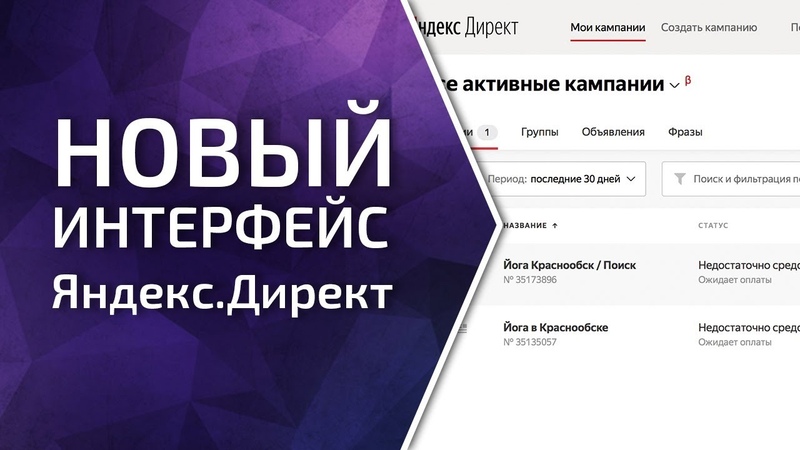

1146 просмотров
Новый интерфейс в Яндекс. Директ
Директ
Я сразу оговорюсь, что это краткий обзор. Но оставлю ссылку на официальную справку Яндекса по новому интерфейсу
Как вернуть старый интерфейс в Яндекс.Директ
Я коротко остановлюсь на этой теме, потому что скоро Яндекс закроет эту возможность и полностью перейдет на новый вариант кабинета.
Как вернуть старый интерфейс Яндекс Директ Ярослав Осинцев
Краткий обзор нового интерфейса Директа
Я начну с общего обзора рабочей области кабинета.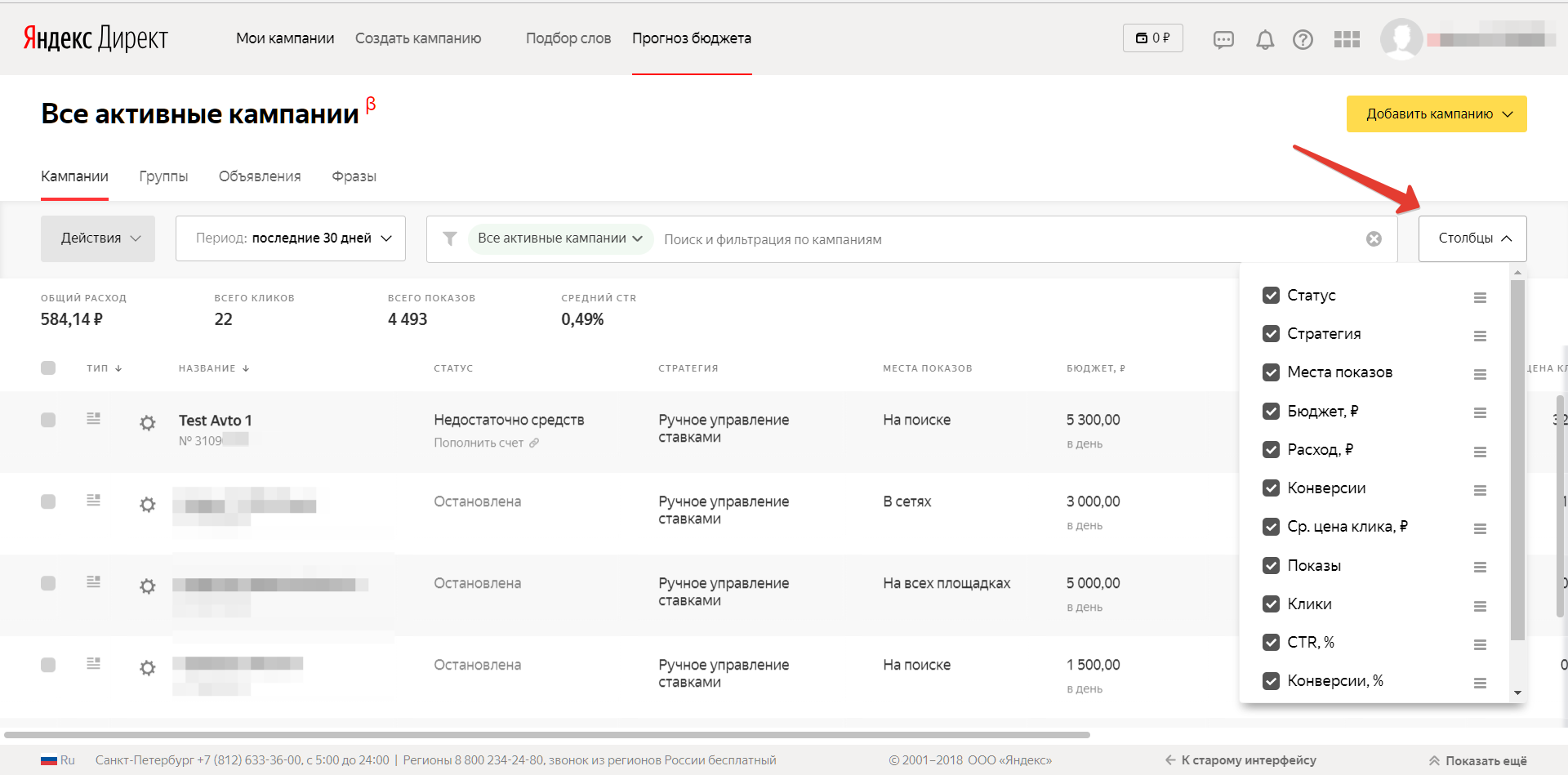
Новый интерфейс Яндекс.Директ Ярослав Осинцев
В левой части экрана появились разделы, которые облегчают доступ к некоторым инструментам:
- Рекомендации — это подсказки от Яндекса по улучшению кампании, по аналогии с советами в Google Рекламе
- Кампании — общий раздел с кампаниями, все стандартно
- Статистика — тут есть доступ к общей статистики по кампаниям, мониторгингу по фразам и заказу отчетов.

- Библиотека — вот эта фича мне очень понравилась. Тут есть быстрый доступ к аудиториям, фидам, приложениям и можно создавать списки минус-фраз.
- Инструменты — в инструментах располагается прогноз бюджета, выгрузка/загрузка через exel, доступ в подбор слов и.т.п.
- Гид — подробный гайд по новому кабинету от самого Яндекса, со скриншотами.
- Идеи для улучшения — можно предложить Яндексу свои идеи по улучшению сервиса
{«url»:»https:\/\/booster.osnova.io\/a\/relevant?site=vc»,»place»:»between_entry_blocks»,»site»:»vc»,»settings»:{«modes»:{«externalLink»:{«buttonLabels»:[«\u0423\u0437\u043d\u0430\u0442\u044c»,»\u0427\u0438\u0442\u0430\u0442\u044c»,»\u041d\u0430\u0447\u0430\u0442\u044c»,»\u0417\u0430\u043a\u0430\u0437\u0430\u0442\u044c»,»\u041a\u0443\u043f\u0438\u0442\u044c»,»\u041f\u043e\u043b\u0443\u0447\u0438\u0442\u044c»,»\u0421\u043a\u0430\u0447\u0430\u0442\u044c»,»\u041f\u0435\u0440\u0435\u0439\u0442\u0438″]}},»deviceList»:{«desktop»:»\u0414\u0435\u0441\u043a\u0442\u043e\u043f»,»smartphone»:»\u0421\u043c\u0430\u0440\u0442\u0444\u043e\u043d\u044b»,»tablet»:»\u041f\u043b\u0430\u043d\u0448\u0435\u0442\u044b»}},»isModerator»:false}
Рабочая область нового интерфейса Директ Ярослав Осинцев
Сверху располагаются понятные фильтры, которые позволяют быстро настраивать рабочую область. По кнопке «
По кнопке «
Остальные фильтры понятны интуитивно, можно фильтровать по типу кампаний, оставить или показать только архивные, выбрать период и.т.д.
Что меня удивило — это фишка со временем обработки. Например, если вы загоните кампанию в архив и потом отфильтруете только активные — какое то время кампания все еще будет показываться по этому фильтру. Я долго не мог понять что я делаю не так, пока не обратил внимание на статус «обрабатывается«. После обработки все фильтруется как нужно.
Сама логика интерфейса чем-то похожа на работу в новом Direct Commander.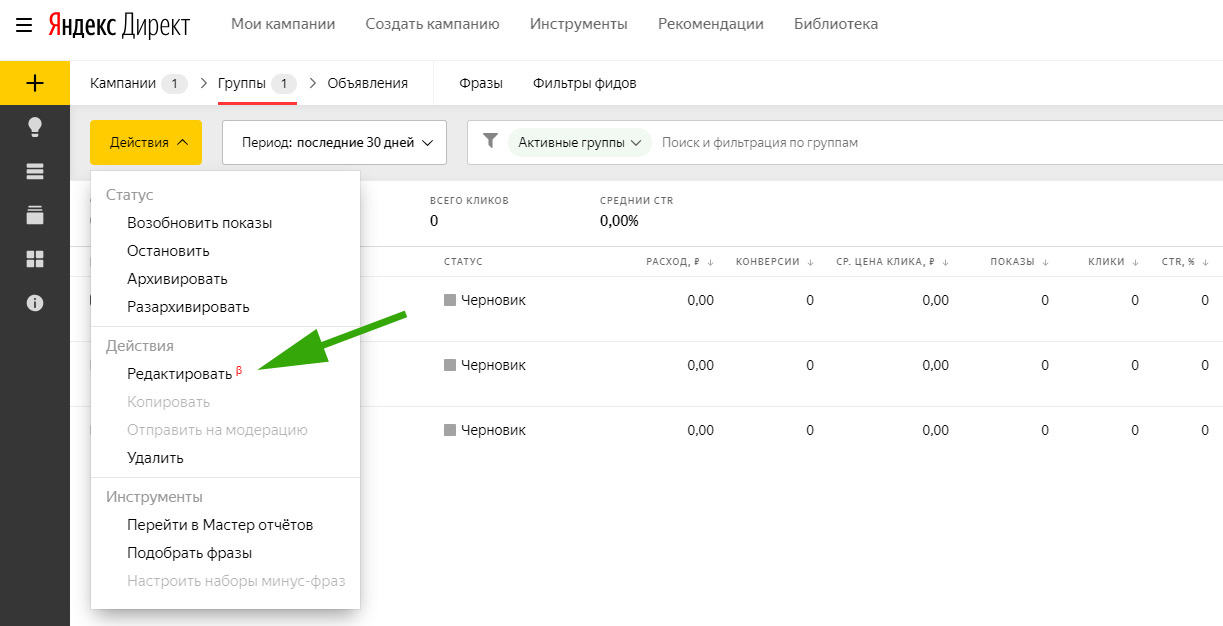 У вас есть четкая иерархическая система вверху: кампания — группа — объявление
У вас есть четкая иерархическая система вверху: кампания — группа — объявление
Это позволяет быстро перемещаться между разделами, но в целом — не могу сказать что раньше было неудобно.
Ставки и фразы, фильтры фидов и аудитории так же можно выбрать в меню сверху.
Новый интерфейс Яндекс Ярослав Осинцев
Заключение
Не могу сказать что новый интерфейс мне пришелся по душе, но по-моему он действительно удобнее и солиднее выглядит. Другое дело, что за 5 лет работы в старом мне жутко неудобно и хочется вернуть все как было, чтобы не искать нужную кнопку.
Другое дело, что за 5 лет работы в старом мне жутко неудобно и хочется вернуть все как было, чтобы не искать нужную кнопку.
По началу у меня вообще был ступор, я не понимал как и что смотреть. Но спустя пару недель работы начинаю привыкать, хотя часто возвращаю обратно старый интерфейс чтобы быстро поправить что-то.
Обзор нового интерфейса Яндекс.Директ [Часть 1]
Всем привет! Яндекс анонсировал новый интерфейс Директа ещё летом 2018 года. Заявив при этом, что все обновления будут добавляться постепенно, чтобы переход на новую версию прошел максимально безболезненно для большинства рекламодателей (и спасибо им за это!). Новый интерфейс всё ещё находится на стадии бета-тестирования, и некоторые специалисты не спешат с ним знакомиться.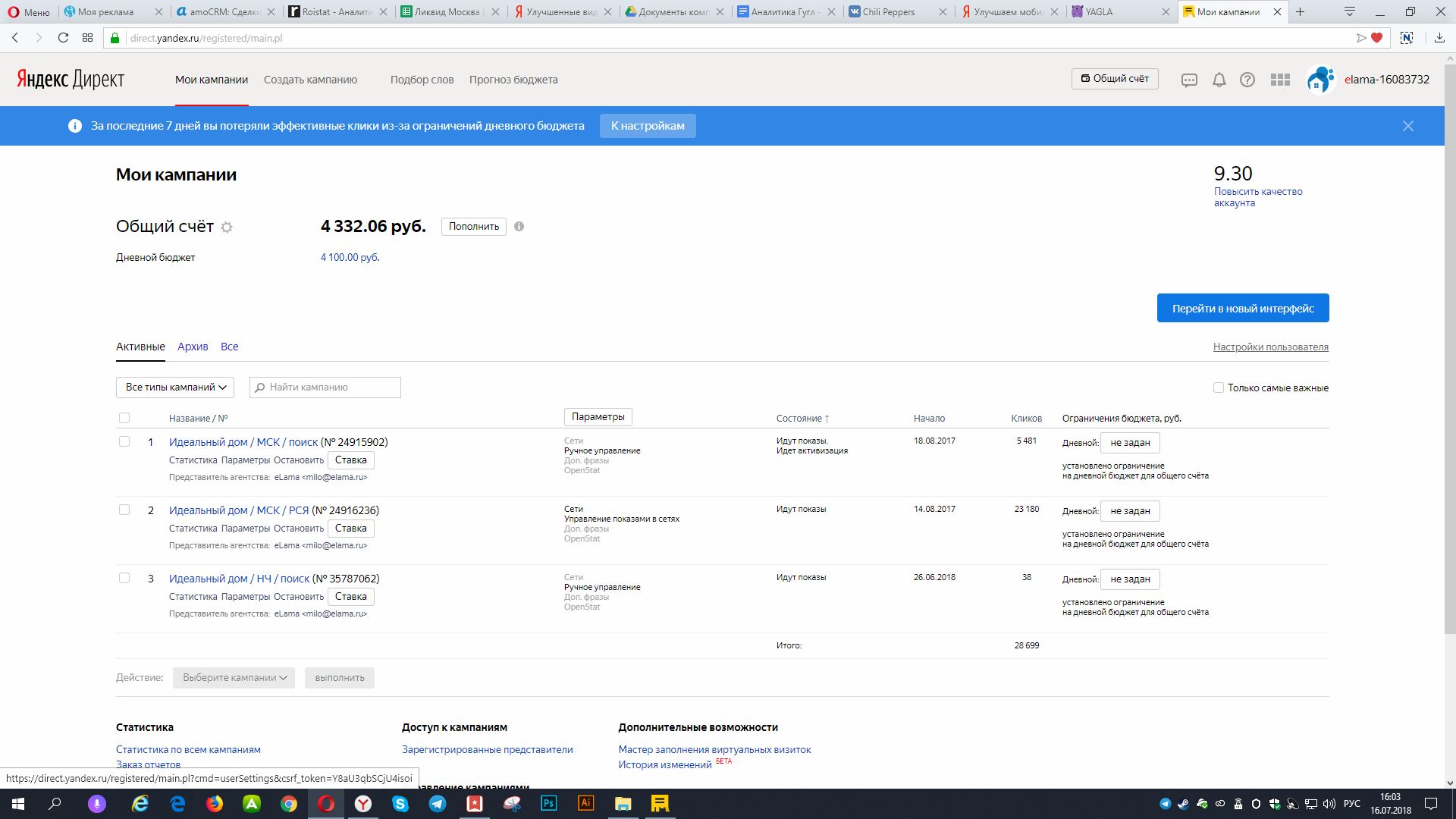 И очень зря, предупрежден – значит вооружен. За последние месяцы Яндекс начал активно внедрять изменения по переносу (теперь в некоторых аккаунтах со старым интерфейсом столбец с настройками из новой версии постоянно показывается слева).
И очень зря, предупрежден – значит вооружен. За последние месяцы Яндекс начал активно внедрять изменения по переносу (теперь в некоторых аккаунтах со старым интерфейсом столбец с настройками из новой версии постоянно показывается слева).
Мы подготовили данную статью, чтобы переход не стал для вас шоком и неожиданностью. Если у вас все еще есть вопросы, как настроить новый интерфейс Яндекс Директ, как оплатить размещение, где найти старые функции – мы поможем разобраться.
Яндекс.Директ новый интерфейс – как включить?
Если у вас уже есть аккаунт в Директе, который вы используете, то перейти на новый интерфейс не составит труда. На общей странице с кампаниями справа есть синяя кнопка «Перейти в новый интерфейс»:
Смело нажимайте – после ознакомления с новой версией вы всегда можете вернуться в старый интерфейс (пока такая возможность есть). Незаметная серая стрелка справа вверху – нажмите на нее, если захотите вернуться:
Специальная настройка нового Яндекс. Директа не нужна. Если по каким-то причинам в вашем распоряжении есть только новый аккаунт, то предложение перейти в новый интерфейс должно появиться в виде синей плашки внизу страницы:
Директа не нужна. Если по каким-то причинам в вашем распоряжении есть только новый аккаунт, то предложение перейти в новый интерфейс должно появиться в виде синей плашки внизу страницы:
Отличия в структуре интерфейсов
Теперь всю важную статистику о кампаниях можно посмотреть на одной странице. Супер удобное обновление – ранее вкладки с нужными данными и настройками приходилось открывать на отдельных страницах и постоянно между ними переключаться:
Старый интерфейс Яндекс.Директа – для просмотра статистики нужно открывать отдельную вкладку.
Яндекс.Директ, новая версия: вся статистика «на ладони».
Измененное меню навигации. Всё, что было разбросано по разным местам старого интерфейса теперь структурировано и находится в общем столбце слева – не нужно ходить по аккаунту в поисках того или иного инструмента:
А еще его можно свернуть – компактный вид позволит видеть больше информации по статистике кампаний на странице:
Яндекс действительно качественно переделал структуру аккаунта. Чтобы вы не потеряли нужные функции, мы подробнее расскажем (и покажем) в каком разделе новой версии находятся инструменты из старого интерфейса.
Чтобы вы не потеряли нужные функции, мы подробнее расскажем (и покажем) в каком разделе новой версии находятся инструменты из старого интерфейса.
Один из новых разделов – «Рекомендации». Он содержит в себе советы по оптимизации кампаний, который подходят только для ваших кампаний. Яндекс подскажет, насколько нужно увеличить бюджет, чтобы получить больше конверсий; расскажет почему лучше не отключать конкретную площадку в РСЯ, какие объявления отклонены и что нужно сделать для успешного прохождения модерации и т.д.
Или можно посмотреть рекомендации конкретно для каждой кампании или группы объявлений – рядом с названием можно увидеть лампочку, которая намекает, что объект можно оптимизировать:
Раздел «Статистика» не поменял своего наполнения, там по-прежнему находятся статистика по всем кампаниям, заказ отчетов и мониторинг изменений объема трафика по фразам:
Блок «Статистика» – старый интерфейс.
Блок «Статистика» – новый интерфейс.
Раздел «Общие списки» из старого интерфейса переименовали в «Библиотеку» и перенесли туда аудитории ретаргетинга, фиды, креативы для смарт-баннеров, конструктор турбо-страниц, списки мобильных приложений. А также туда переехал мастер заполнения виртуальных визиток и добавилась новая функция – списки минус-фраз.
Блок «Общие списки» теперь называется «Библиотека».
Блок «Библиотека» в новом интерфейсе.
В раздел «Инструменты» перенесли некоторые старые функции (Прогноз бюджета, Управление кампаниями, Конструктор Турбо-страниц), а также добавили классные новые инструменты (Видеоконструктор, Подбор слов, История изменений, Частные специалисты и пр.)
Некоторые функции из старого интерфейса, которые переехали в блок «Инструменты».
Обновленный блок «Инструменты».
Раздел «Информация» стал очень удобным – в него перенесли основные контакты агентства и представителя, списки клиентов и возможность загрузки документов, а также материалы, которые могут помочь в настройке и оптимизации кампаний – справка Яндекс Директа, новости, обучение и кейсы.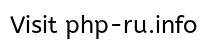 В старом интерфейсе данная информация была раскидана по разным разделам.
В старом интерфейсе данная информация была раскидана по разным разделам.
Старый интерфейс – «загрузить документы» внизу страницы, а вся нужная информация от Яндекса – справа вверху.
Яндекс.Директ новый аккаунт – всё удобно структурировано.
Наполнение разделов «Поиск» и «Администрирование» осталось прежним, они просто переехали в столбец слева:
Разделы «Поиск» и «Администрирование» в старом интерфейсе.
Разделы «Поиск» и «Администрирование» в новом интерфейсе.
Как оплатить размещение в новом интерфейсе?
Пополнить счёт проще простого – справа вверху находится кнопка «Пополнить». Пишите нужную сумму для размещения, выбираете способ оплаты (для физ.лиц есть возможность настроить автоплатеж) и оплачиваете:
Куда делись настройки общего счета и ограничение дневного бюджета? Они находятся там же – нужно кликнуть на иконку с балансом:
А что по статистике?
Как мы уже говорили, в новом интерфейсе принимать решения по изменениям в кампаниях стало легче – вся статистика находится на одной странице.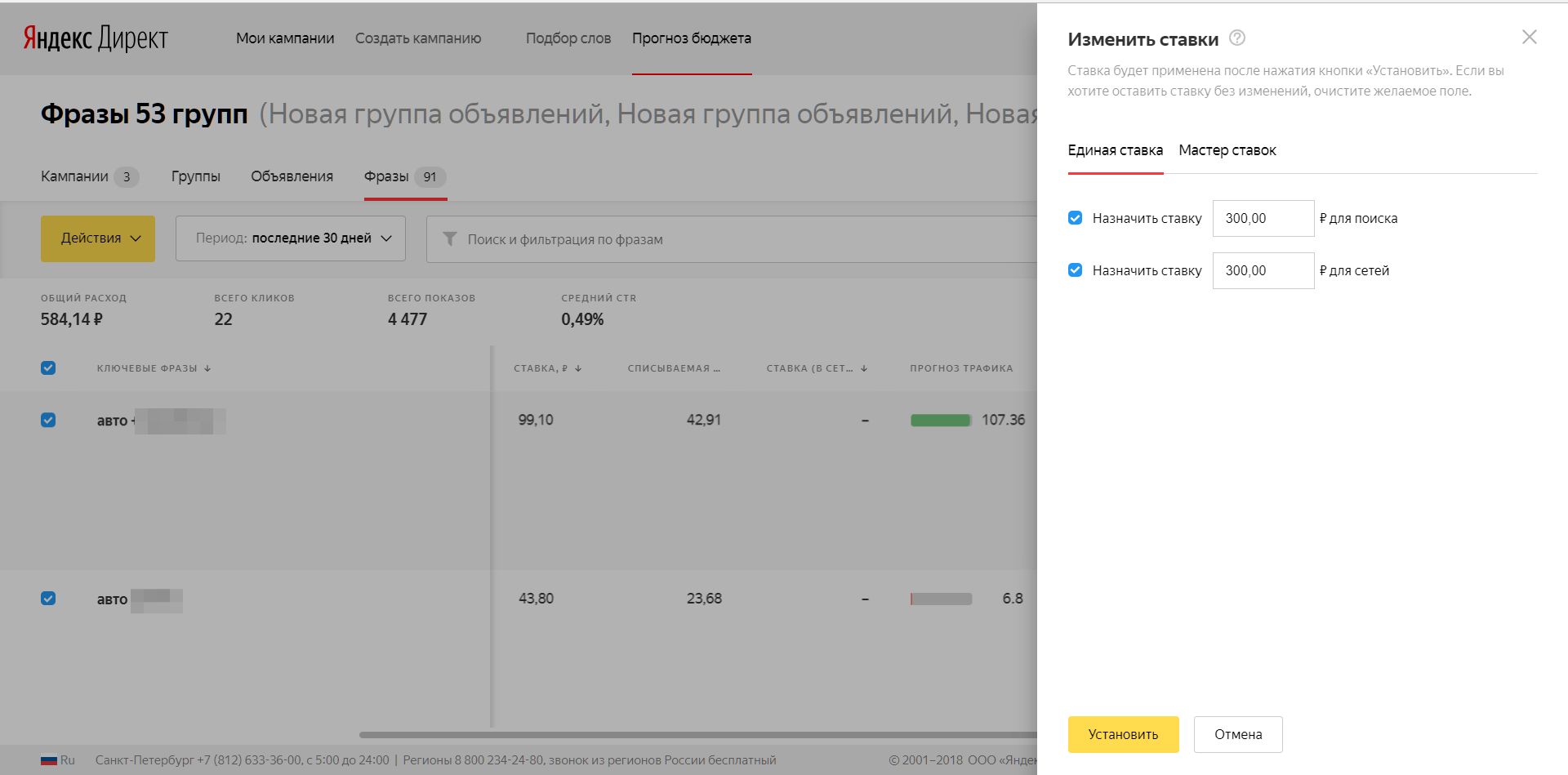 Как настроить показы?
Как настроить показы?
Выберите период для статистики, функция находится справа вверху:
Далее выбираем нужные нам параметры. Для этого нажимаем на кнопку «Вид» рядом с периодом и указываем показатели.
Также в этом окне можно выбрать цели, по которым нам важно посмотреть статистику:
Если же вы привыкли смотреть статистику в Мастере отчетов, то найти его можно, кликнув на шестеренку рядом с кампанией и перейти на «Статистика»:
Для просмотра статистики в Мастере отчетов по нескольким кампаниям – сначала выберите нужные кампании галочками, затем через «Действия» перейдите в Мастер отчетов (в некоторых кампаниях может быть строка «Перейти в Мастер отчетов», в некоторых «Статистика по кампаниям»):
Для просмотра статистики по всем кампаниям, лучше перейти через раздел «Статистика»:
Новый интерфейс Яндекс.Директ – ставки
Подсказываем, где найти информацию по ставкам в новом интерфейсе – все данные находятся на вкладке «Ставки и фразы», можно посмотреть вашу ставку, списываемую цену и прогноз трафика по каждой отдельной ключевой фразе (важно отметить, что данные доступны только для кампаний с ручным управлением ставками):
Можно указать ставку для отдельного ключевого слова – в столбце «Ставки» нужно нажать на значок карандаша. Попробуйте ползунок «Прогноз трафика» – он показывает, какая ставка необходима для достижения того или иного трафика:
Попробуйте ползунок «Прогноз трафика» – он показывает, какая ставка необходима для достижения того или иного трафика:
Для редактирования ставок по нескольким (или всем) ключевым словам – выберите нужны ключи, нажмите «Действия», затем «Мастер ставок»:
Появится следующее окно – в нем можно поставить единую ставку для всех ключей:
Или же можно использовать Мастер ставок – уточнить желаемый объем трафика, сделать корректировку и указать ставку, больше которой мы не можем платить:
С помощью этой функции вы можете поставить ставки для выбранных ключевых слов, даже если они находятся в разных кампаниях или групп объявлений.
Чтобы описать все изменения в новом интерфейсе, одной статьи точно не хватит. Мы готовим для вас дополнительную статью, где подробно расскажем, как конкретно работать с кампаниями в новом интерфейсе.
Всё, что можем сказать – это действительно новый Яндекс.Директ. Кому-то изменения пришлись по душе, кто-то, наоборот, требует вернуть всё обратно. На какой стороне находитесь вы? Пользуетесь ли функциями новой версии или пока не торопитесь? Возможно, у вас есть дополнительные вопросы – обязательно задавайте их в комментариях, мы постараемся рассмотреть их в следующей статье!
На какой стороне находитесь вы? Пользуетесь ли функциями новой версии или пока не торопитесь? Возможно, у вас есть дополнительные вопросы – обязательно задавайте их в комментариях, мы постараемся рассмотреть их в следующей статье!
Изменения в интерфейсе Яндекс.Директ в 2020 году
Автор статьи: Светлана Игнатьева,
специалист по контекстной рекламе компании SEO.RU
Команда Яндекс.Директа регулярно обновляет интерфейс своего сервиса. Последнее крупное обновление вызвало неоднозначные реакции. Разработчикам даже пришлось выпустить специальный гайд по новому интерфейсу, чтобы облегчить переход рекламодателей на него.
К новому интерфейсу Директа действительно нужно привыкнуть: перед настройкой и запуском рекламных кампаний (РК) стоит уделить время адаптации и разобраться в управлении. Даже привычные простые настройки могут показаться сложными и неудобными. Из-за этого многие рекламодатели и специалисты по контекстной рекламе по-прежнему используют старый интерфейс, считая его лучше и понятнее нового. Попробуем разобраться, где могут возникнуть сложности с работой в новом интерфейсе. Начнем по порядку: первый этап — это добавление новой рекламной кампании на главной странице Директа.
Попробуем разобраться, где могут возникнуть сложности с работой в новом интерфейсе. Начнем по порядку: первый этап — это добавление новой рекламной кампании на главной странице Директа.
Управление рекламными кампаниями
Новый интерфейс Я.Директа стал похож на интерфейс Google Ads: тот же принцип управления рекламными кампаниями и объявлениями.
Расписание показов
В этом разделе по сути ничего не изменилось, только появилась кнопка «Готово». Про нее нужно помнить, чтобы сохранить все изменения для каждого блока:
Стратегия
Суть не изменилась, но внедрен новый, более приятный дизайн:
Эксперименты
Эксперименты — это новый инструмент в дополнительных настройках. Он позволяет автоматизировать процесс А/В тестирования. Настроить можно через Яндекс.Аудитории:
На втором этапе настройки рекламной кампании создаем группу объявлений. Создание группы начинается с добавления региона.
Создание группы начинается с добавления региона.
Регионы показа
Теперь при создании рекламной кампании на первом этапе мы не указываем регион показа — это делается при создании группы:
Затем так же, как и в старом интерфейсе, выбираем город:
Ключевые фразы и минус-слова
У этого раздела появилась дополнительная вкладка «Прогноз и уточнения». Это удобное дополнение: здесь можно посмотреть частотность запросов и вложенность, отминусовать неподходящие запросы. Статистика подгружается из Яндекс.Вордстата.
Как и раньше, в минус-словах можно добавить список вручную, а можно с помощью новой вкладки добавить перечень из библиотечных наборов:
Ретаргетинг и подбор аудитории
Стало безусловно удобнее добавлять условия подбора аудитории: теперь их можно добавить сразу при создании кампании. Ранее же сначала шла настройка условий подбора аудитории, и только потом создание рекламной кампании и добавление условий подбора аудитории.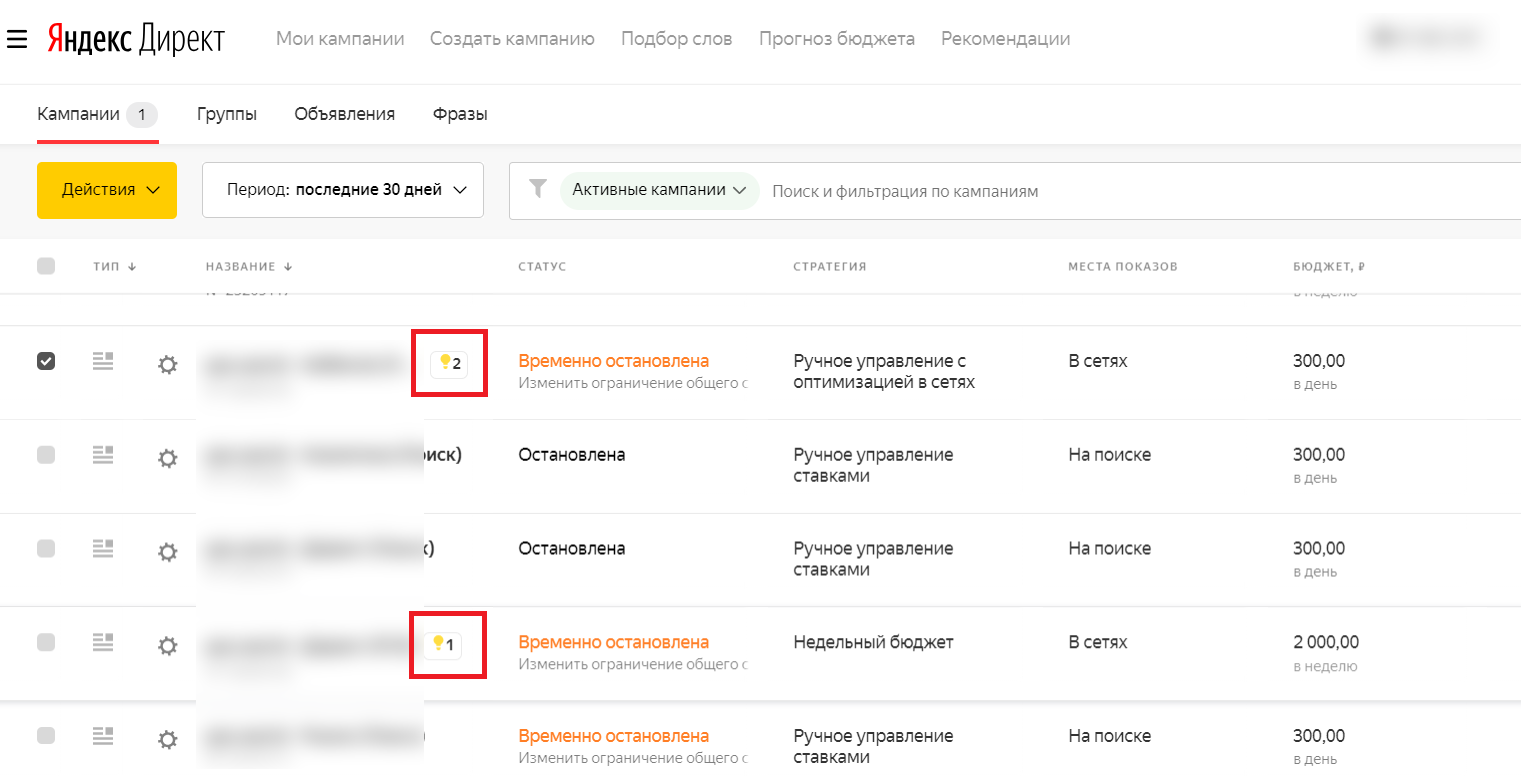
Профиль пользователя
Новый инструмент в Яндекс.Директ, который позволяет настроить таргетинг на интересы пользователя:
Корректировки ставок
Так же, как и регион показа, корректировки ставок из настроек РК перешли в настройку для группы объявлений. В самих настройках ничего не изменилось:
Контактная информация (визитка)
В обновленном интерфейсе Директа визитка добавляется непосредственно при создании объявления. Ранее это было доступно в настройках РК.
Массовые изменения
Для массового редактирования можно использовать несколько способов:
-
Управление кампаниями с помощью XLS/XLSX. Важно: при переходе по этой ссылке мы попадаем в старый интерфейс. И здесь есть проблемы при работе с файлами: не все столбцы загружаются из таблицы, нужно проверять объявления после заливки.
-
Директ Коммандер.

-
Инструмент «Массовые изменения» в новом интерфейсе. Нужно выбрать объявления, которые нужно отредактировать, и нажать на кнопку «Редактировать». В выпадающем списке «Массовые изменения» нужно будет выбрать нужное действие:
Вывод
Нововведения в привычные системы часто вызывают отторжение и негатив, но в случае с Директом новому интерфейсу стоит дать шанс. Не нужно бояться изменений в нем: как мы видим, все обновления понятны и в большей степени полезны.
Обзор нового интерфейса Яндекс.Директ | YAGLA
Яндекс заявляет, что в новом интерфейсе работа с кампаниями стала проще, а статистика понятней. Разбираемся, что к чему и так ли это на самом деле.
Базовые отличия нового интерфейса
Для того, чтобы перейти в новый интерфейс, достаточно кликнуть на кнопку «Попробовать» внизу главной страницы вашего аккаунта. Яндекс предлагает сделать это каждому рекламодателю:
В старый интерфейс можно вернуться в любой момент. Для этого также внизу страницы есть соответствующая ссылка:
Для этого также внизу страницы есть соответствующая ссылка:
Итак, что же изменилось – для наглядности сравним обе версии.
Начнем с главной страницы аккаунта, информации по кампаниям.
Как было
*кликните на картинку для увеличения изображения
Здесь мы видим 5 вещей: стратегию, состояние и начало РК, количество кликов и ограничения бюджета.
Чтобы посмотреть детальные данные, необходимо перейти в статистику или параметры кампании:
И уже там анализировать трафик, CTR, среднюю цену клика, расход бюджета, количество и стоимость конверсий – что касается статистики.
Ну и управлять настройками показов (таргетинги, время, регионы и т.д.) – что касается параметров.
Для просмотра групп, объявлений и ключевиков – также необходимо «провалиться» внутрь, кликнув на название кампании.
Как стало
В новом интерфейсе всё более наглядно.
Во-первых, по умолчанию на главной странице выводятся не 5, а 10 видов данных. Это статус, стратегия, места показов (в сетях или на всех площадках), бюджет, расход, показы, количество кликов и средняя цена клика, конверсии, CTR.
Это статус, стратегия, места показов (в сетях или на всех площадках), бюджет, расход, показы, количество кликов и средняя цена клика, конверсии, CTR.
*кликните на картинку для увеличения изображения
В меню над списком кампаний можно задать период, отфильтровать статус (все / активные / архивные) и из 10 вышеперечисленных столбцов со статистикой что-то исключить – настроив таким образом под себя базовую аналитику.
*кликните на картинку для увеличения изображения
Здесь же можно выделить конкретную кампанию (поставить галочку рядом с её названием) и переключиться на группы / объявления и условия показа.
Верхнее меню в новом интерфейсе осталось на прежнем месте в том же составе:
При этом добавление новой кампании теперь выглядит так:
Для того, чтобы перейти в Мастер отчетов или посмотреть историю изменений, нужно выделить нужную кампанию и нажать кнопку «Действия»:
Как видите, там же можно скопировать, удалить, приостановить, архивировать, перезапустить, либо отправить рекламную кампанию на повторную модерацию.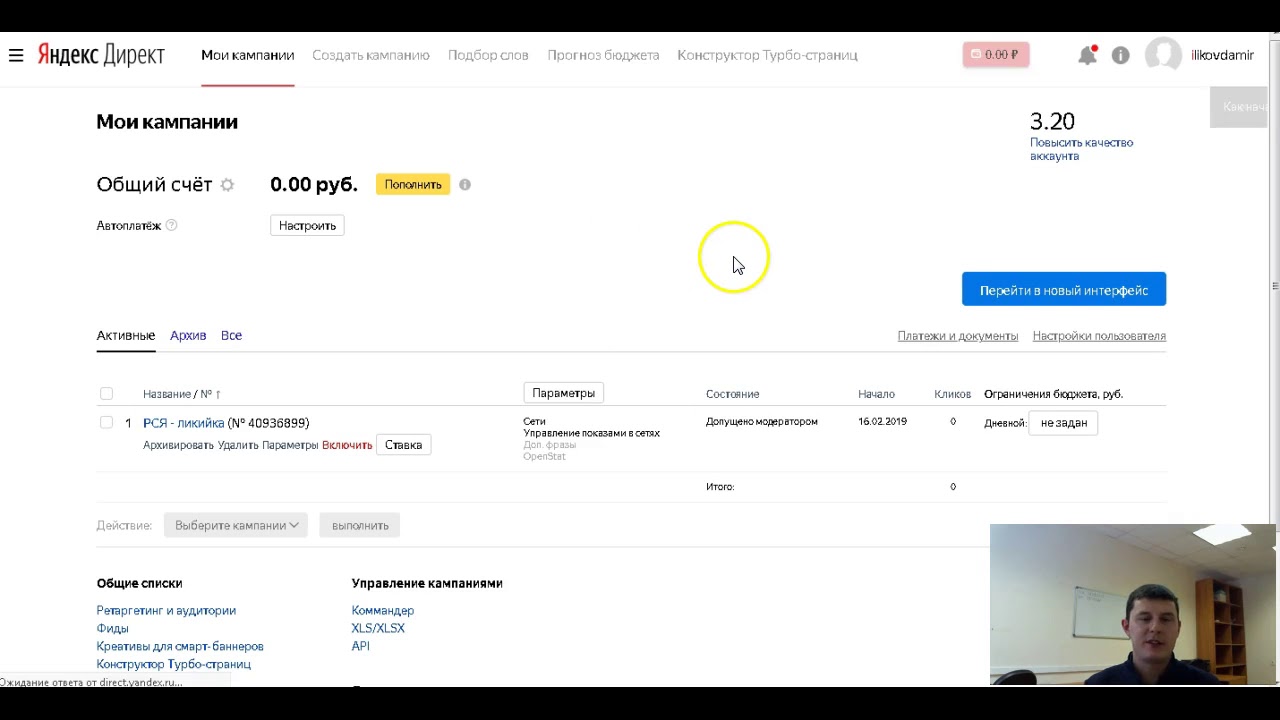
Для редактирования параметров кампании – нажмите на «колесико» рядом с её названием:
В результате тут же откроется отдельное окно с параметрами.
Что еще важно: на странице фраз собраны возможность редактирования, мастер ставок, поиск и замена, а также появился новый инструмент «Подбор фраз». Используя статистику поисковых запросов из Wordstat, он поможет быстро подобрать или расширить набор ключевых слов и минус-фраз.
Страница фраз:
Что внутри:
Источник изображения
В библиотеке теперь размещаются ретаргетинг и аудитории, фиды, креативы для смарт-баннеров и прочее, смотрите на скриншоте:
Все остальные возможности ищите в инструментах:
Когда отключат старый интерфейс
Старый интерфейс полностью отключат только после того, как новая версия будет корректно работать на всех этапах. Важно понимать: новый интерфейс находится в режиме бета-тестирования и до совершенства ему еще далеко.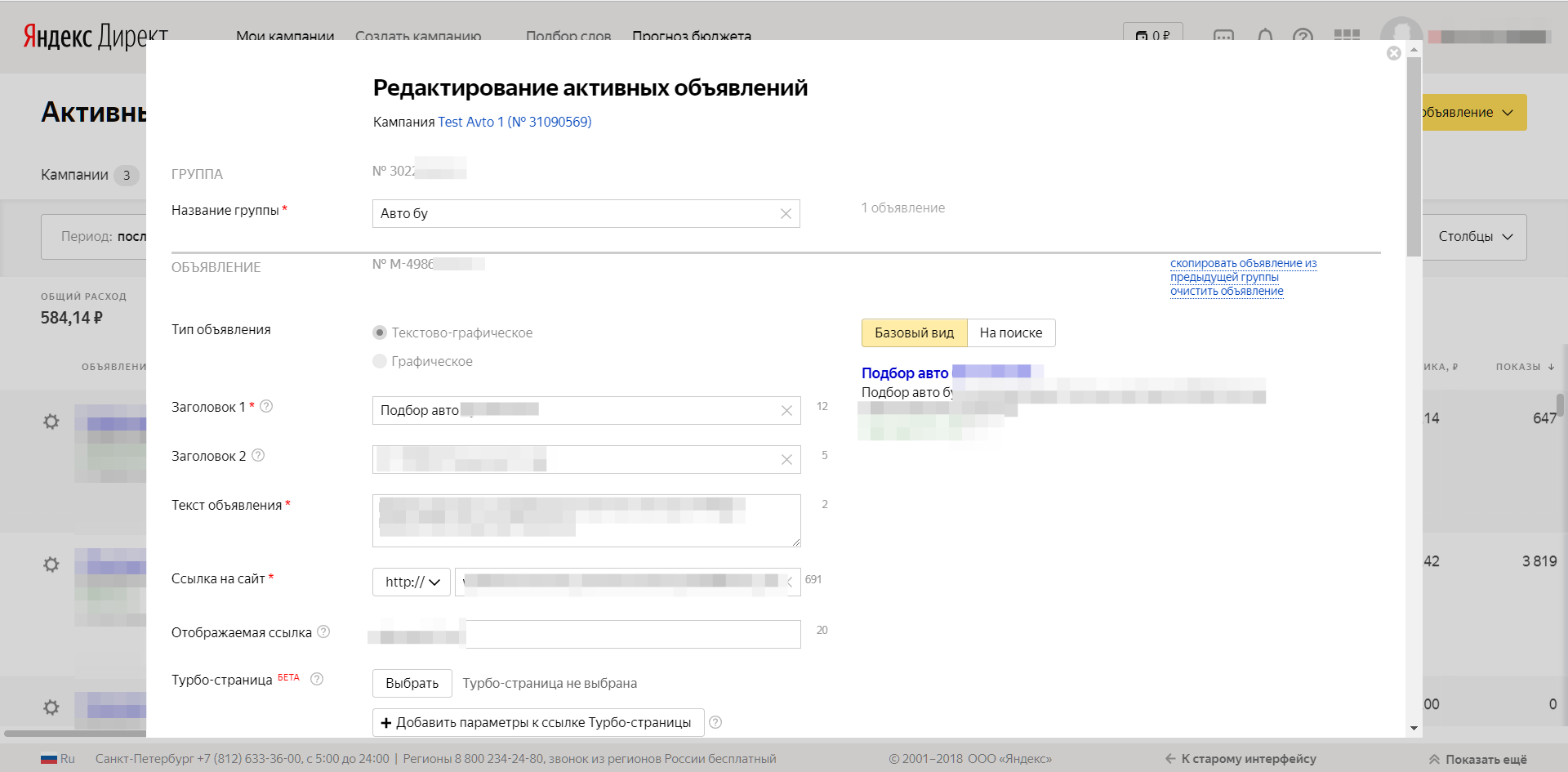
И даже после этого старый и новый интерфейс будут доступны параллельно, и вы сможете в любой момент переключаться между ними в один клик.
Окончательный переезд по словам разработчиков Яндекса станет поэтапным, чтоб изменения были плавными и не отразились на работе рекламодателей.
Резюме от разработчиков Яндекс.Директ
Цитата из выступления представителя команды разработчиков нового интерфейса Яндекс.Директ Марии Байбик:
«Важно, что наконец-то управление соединяется со статистикой. Вы можете прямо здесь вывести те столбцы, которые вам важны, и отфильтровав по тем или иным значениям, уже отобрать объекты аналитики и работать с ними.
Естественно, что Мастер отчетов все равно предоставляет гораздо больше информации, более глубокую детализацию, большее количество срезов, поэтому в итоге мы будем привязывать одно к другому».
Вот полная версия выступления (19-минутное видео) – рекомендуем посмотреть – много интересных мыслей, каким разработчики Яндекс. Директ видят интерфейс системы в ближайшие годы.
Директ видят интерфейс системы в ближайшие годы.
P.S. Делитесь в комментариях своим опытом, если вы уже пробовали в деле новый интерфейс Яндекс.Директ – что вы о нем думаете.
Обзор нового интерфейса Яндекс.Директа — eLama
Управление рекламными кампаниями от статистики — это основной посыл всех последних изменений в Яндекс.Директе. В апреле в системе изменился принцип торгов, следом появились новые рекламные форматы. Следующий этап — обновление веб-интерфейса. Новый интерфейс Яндекс.Директа находится в открытом бета-тестировании и в момент написания статьи доступен ограниченному количеству пользователей. Кроме того, команда Директа обещает активно развивать и добавлять в него новые функции в течение года.
Из этой статьи вы узнаете, какие возможности уже доступны в обновленном Яндекс.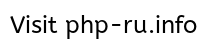 Директе. Поверьте, там есть чему удивиться.
Директе. Поверьте, там есть чему удивиться.
Главная страница аккаунта
Как и раньше, главной страницей является вкладка «Мои кампании». Все кампании аккаунта расположены в табличном формате с множеством столбцов с данными вплоть до конверсий. Это позволяет быстро оценить эффективность рекламных кампаний, сравнить их между собой и при необходимости внести изменения.
Четыре верхние вкладки остались без изменений.
При клике на ссылку «Создать кампанию» выпадет список с разными типами кампаний. Каждому типу соответствует иконка: они используются в таблице.
Над списком кампаний выводится общая статистика по аккаунту за выбранный период.
Период можно выбрать чуть выше. Не забывайте изменять его, чтобы в таблице всегда были актуальные данные.
Для редактирования кампании нужно нажать на колесико настроек.
Во всплывающем окне появятся основные параметры кампании.
Для вызова дополнительного меню действий нужно выделить галочками одну или несколько кампаний. Здесь можно изменять их статус, отправлять кампании на перемодерацию, копировать и удалять. Также в этом выпадающем списке доступны функции «Мастера отчетов» и история изменений.
Здесь можно изменять их статус, отправлять кампании на перемодерацию, копировать и удалять. Также в этом выпадающем списке доступны функции «Мастера отчетов» и история изменений.
Для более удобной работы с таблицей появилась функция фильтрации кампаний по разным параметрам. По умолчанию выбран пункт «Все активные кампании».
Также доступна фильтрация по названию кампаний, параметрам и статистике. Это позволяет оставить в отчете только нужные кампании для анализа и управления.
В правом верхнем углу таблицы можно создавать необходимый набор столбцов с данными и менять их местами в таблице.
Чтобы провалиться в кампанию, нужно кликнуть по ее названию. Также в новом интерфейсе Директа появилась возможность просмотра групп, объявлений и фраз сразу по нескольким кампаниям. Это позволяет сравнивать эффективность элементов разных кампаний и управлять ими от статистики.
На всех уровнях доступен выбор периода, настройка столбцов и фильтрация по заданным параметрам.
Для редактирования объявления нажмите на колесико настроек. На момент написания статьи массовое редактирование объявлений недоступно.
Уровень фраз
Для массовых операций с ключевыми фразами нужно выделить галочками конкретные ключевики или все фразы сразу. Можно изменять их статус и удалять. Также появился новый инструмент «Поиск и замена». По принципу работы он схож с аналогичным инструментом в Директ Коммандере.
В этом же выпадающем списке доступен «Мастер ставок». Инструмент позволяет выставлять одинаковые ставки для выбранного набора фраз или использовать правила. Стоит заметить, что ставки применяются практически сразу, но инструмент не управляет ими. То есть при изменении аукциона конкуренты могут вытеснять вас с высоких позиций.
В новом интерфейсе Яндекс.Директа появился инструмент работы с фразами. Он позволяет подбирать новые ключевые и минус-слова слова и быстро добавлять их в группы.
На данный момент нужно выбрать группу, в которую будут добавлены собранные фразы и минус-слова.
Нужно ввести одну или несколько фраз, по которым будет происходить подбор семантики.
В среднем столбце показаны вложенные и похожие запросы с прогнозным количеством показов по Вордстату. Для добавления запроса в качестве ключевой фразы, нужно нажать на «+».
Для использования части запроса в качестве минус-слова — «-». При добавлении запроса в качестве минус-слова инструмент забирает только те слова, которых нет в начальной фразе.
Лишние фразы и минус-слова можно удалить из правого столбца.
После того, как вы собрали дополнительные фразы для группы, нажмите на кнопку «Добавить в группу объявлений».
Система переведет вас на вкладку «Фразы» и автоматически отфильтрует добавленные ключевики для того, чтобы вы внесли необходимые правки и назначили ставки.
Инструмент достаточно удобен и работает очень быстро. На мой взгляд, в нем не хватает возможности скрыть все запросы, которые уже используются в кампании, чтобы не создавать дубли. Но, полагаю, что команда Директа будет его дорабатывать.
Дополнительные инструменты
Дополнительные инструменты скрыты в правом нижнем углу страницы.
Кликните на кнопку «Показать еще».
Здесь прячутся инструменты статистики, история изменений, работа с аудиториями ретаргетинга, фиды и креативы для смарт-баннеров, Турбо-страницы, которые недавно стали доступны всем рекламодателям, Директ Коммандер, работа с кампаниями через Excel, API и возможность открывать доступ для представителей.
Заключение
В новом интерфейсе Яндекс.Директа доступен еще не весь функционал. Но то, что доступно уже сейчас, можно использовать для более эффективного управления рекламными кампаниями от статистики. Удобная фильтрация данных, сортировка столбцов по разным параметрам и массовое управление на уровне фраз — то, чего действительно не хватало многим рекламодателям. Если вам уже доступен обновленный интерфейс, начинайте изучать его прямо сейчас. Надеюсь, что данная статья вам в этом поможет. Успехов!
Как вернуть старый интерфейс в Яндекс.
 Директ: 2 способа перейти в старый кабинет
Директ: 2 способа перейти в старый кабинетНе всем нравится новый интерфейс рекламного кабинета в Директе, и на то имеются причины. Мы расскажем, как переключиться на старую версию, если вам удобнее в ней работать. Решить проблему можно двумя способами.
Способ №1. Стрелка под логином
Яндекс.Директ внедряет новый интерфейс постепенно. Вначале в старом кабинете появляется уведомление, что вам скоро переключат дизайн. Оно выводится вверху страницы при входе в систему. При этом вы можете добровольно переключиться на новую версию и вернуть старую по желанию.
Затем при входе в кабинет вы сразу видите новую версию, но еще можете включить старый интерфейс, используя стрелку под логином. На скриншоте она выделена красным квадратиком, такая неприметная (нажмите на картинку для увеличения):
Использование стрелки – это первый способ, как можно вернуть старый интерфейс в Яндекс.Директе. Но он не вечен. Через некоторое время стрелка может исчезнуть, и вы не сможете переключиться таким образом.
Однако сохраняется второй вариант, как можно включить классическую версию рекламного кабинета.
Способ №2. Перейти на страницу кампании
Необходимо зайти в Яндекс.Директ и на общей странице со списком всех кампаний нажать на ссылку «Страница кампании», как на скриншоте ниже:
Вы попадете на новую вкладку, в которой будут выводиться объявления, фразы и рекламные ставки, как в старом интерфейсе. Там же будут ссылки на параметры и другие настройки, повторяющие классический дизайн Директа, что очень удобно:
Это второй способ, как можно вернуть старый интерфейс Яндекс.Директа. В данный момент он действует во всех аккаунтах.
Также вы можете управлять кампаниями через Excel или используя Коммандер, а также корректировать ставки при помощи биддера. Многим клиентам удобнее пользоваться такими сервисами, чем вносить корректировки вручную и разбираться с новым устройством рекламного кабинета.
Читайте также:
Интерфейсное руководство — Яндекс.
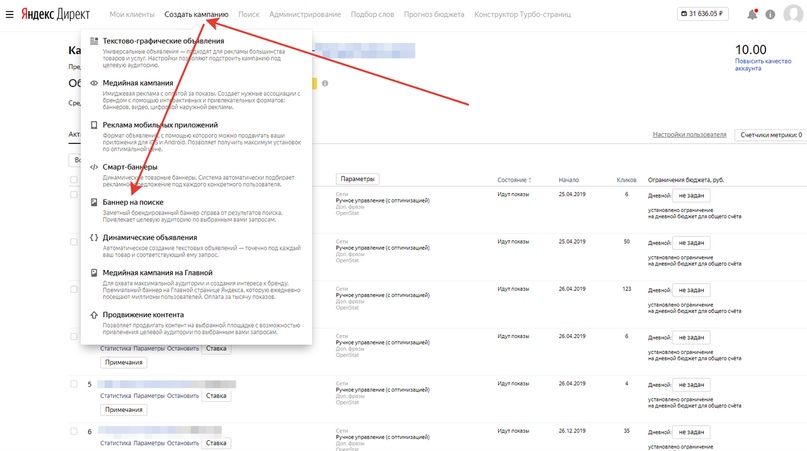 Директ. Справка
Директ. СправкаНовый интерфейс отражает наш новый подход к управлению кампаниями. Вы можете изучать статистику кампании, принимать решения на основе данных и сразу же вносить изменения на одной странице. Новый интерфейс с удобной навигацией и инструментами упрощает и ускоряет настройку рекламы.
- Управление ставками
Найдите кампанию в списке и нажмите Перейти к кампании.
- Общая ставка для кампании
Щелкните и перейдите к Мастеру ставок.
- Статистика для всех кампаний
Найдите значок «диаграмма» в боковом меню.
- Качество учетной записи
Щелкните имя пользователя рядом с кнопкой «Добавить».
- Зарегистрированные представители
В боковом меню нажмите.
- Я вижу только некоторые из своих кампаний. А где остальные?
- Проверьте фильтры. Яндекс.Директ показывает отдельно кампании с оплатой за клики и кампании с оплатой за показы.
 Чтобы увидеть заархивированные кампании, измените фильтр статуса: вместо «Все неархивированные» выберите «Все кампании» или «В архиве».
Чтобы увидеть заархивированные кампании, измените фильтр статуса: вместо «Все неархивированные» выберите «Все кампании» или «В архиве». - Где ссылки, которые раньше были внизу страницы?
Ссылки, которые были внизу страницы, переместились в левое меню:
Каналы, списки ретаргетинга, креативы для умных баннеров, конструктор Turbo Page Builder, мобильные приложения находятся в библиотеке.
Операции с файлами XLS / XLSX, журнал изменений и планировщик ключевых слов находятся в инструментах.
- Экран загроможден
Щелкните Столбцы в правом верхнем углу: там вы можете удалить столбцы, которые вам больше не нужны.
- Таблица не помещается на экране
Развернуть Яндекс.Директ на весь экран: нажмите в правом верхнем углу.
В новом интерфейсе все данные для ваших кампаний, групп и объявлений отображаются в одном окне. См. Основные элементы ниже.
Быстрый доступ к статистике, информации о представителях, всем инструментам и дополнительным материалам для рекламных кампаний в библиотеке.
 Если вам нужно увеличить таблицу, сверните меню, щелкнув стрелку внизу.
Если вам нужно увеличить таблицу, сверните меню, щелкнув стрелку внизу.Данные кампании
Все необходимые и важные показатели отображаются на одной странице.
Поиск и фильтрация
Вы можете быстро найти все объявления с определенным словом, даже те, которые относятся к разным группам или кампаниям, или найти все кампании с определенным количеством кликов. Например, в фильтре на вкладке «Объявления» выберите показ только объявлений с изображениями.
Чтобы просмотреть кампании в контекстно-медийной сети, вместо кампаний с оплатой за клик выберите кампании с оплатой за показ.
Вкладки навигации
Вы можете переключаться между объектами: кампаниями, группами, объявлениями и ключевыми словами. Сначала отметьте нужные кампании, а затем перейдите на соответствующую вкладку, например Группы. Он будет содержать только группы из выбранных кампаний.
Точно так же вы можете сразу переключаться с кампаний на рекламу или с группы на ключевые слова и обратно.

Настройка макета таблицы
Вы можете добавлять или удалять столбцы с данными на страницах кампаний, групп объявлений, объявлений и ключевых слов.Щелкните Столбцы и выберите нужные индикаторы. Чтобы изменить порядок данных, переместите индикатор в желаемое место.
Развернуть на весь экран
Расширить рабочее пространство при использовании Яндекс.Директа.
Действия
Действия полезны, если вам нужно выполнить некоторые операции с выбранными объектами: изменить их статус, перейти в Мастер отчетов или использовать Мастер ставок.
- Как найти кампании
- В поле рядом со значком фильтра введите название или номер кампании, которую вы хотите найти.Вы также можете найти нужную кампанию, отфильтровав ее по стратегии, месту размещения и другим критериям.
- Как просмотреть подробную информацию о кампании и критериях таргетинга
Кнопка «Перейти к кампании» находится рядом с названием кампании.
 Вы также можете нажать рядом с кампанией и выбрать этот вариант в меню.
Вы также можете нажать рядом с кампанией и выбрать этот вариант в меню.- Где найти списки ретаргетинга или креативы для смарт-баннеров
- Чтобы найти списки ретаргетинга, фиды, креативы для смарт-баннеров, конструктор турбо-страниц, мобильные приложения и минус-слова, нажмите «Библиотека» в боковом меню.
- Как найти выбор ключевых слов (wordstat)
- В боковом меню нажмите.
- Как создать кампанию
- В боковом меню нажмите.
- Как отметить кампании как важные
Выберите нужные кампании в списке и нажмите.
Чтобы просмотреть список важных кампаний, откройте фильтр по статусу кампании и выберите Только самые важные.
- Как отправить на модерацию, запустить или остановить кампанию
Щелкните рядом с кампанией и выберите желаемое действие: отправить на модерацию, запустить, остановить, удалить, заархивировать, разархивировать, экспортировать в XLS / XLSX .

- Как запустить или отправить несколько кампаний на модерацию
- Чтобы остановить, запустить, отправить на модерацию, скопировать, удалить, заархивировать, разархивировать, добавить или удалить несколько кампаний из наиболее важных: сначала выберите кампании в списке, затем нажмите Действие и выберите действие.
- Как настроить дневной бюджет для кампании
- Выберите кампанию и введите сумму в столбец Бюджет.
- Как просмотреть и изменить настройки кампании
- Слева от кампании щелкните.В открывшемся меню выберите Правка.
- Как просмотреть список всех групп объявлений или объявлений в кампании
- Выберите нужные кампании и щелкните Группы или Объявления в меню над списком кампаний.
- Как просмотреть список всех критериев таргетинга
- Выберите кампании, затем щелкните в меню над таблицей: Ставки и ключевые слова, Фильтры каналов, Ретаргетинг и аудитории или Профили пользователей.
- Как отслеживать показатели на странице кампании
Создайте собственную таблицу с данными кампании:
Добавьте или удалите столбцы с помощью меню.
 Чтобы переставить столбцы, переместите индикатор в желаемое место.
Чтобы переставить столбцы, переместите индикатор в желаемое место.Добавить в данные статистику по целям (если они настроены в Яндекс.Метрике). Для этого зайдите и выберите те, которые вам нужны.
Выберите период для отображения статистики. Для этого нажмите Статистика слева от фильтра.
- Как открыть мастер отчетов
- Если вам нужен более подробный анализ, перейдите к мастеру отчетов:
Подробнее о мастере отчетов можно узнать здесь.
- Как пополнить счет
Нажмите «Пополнить» вверху страницы. В открывшемся окне укажите сумму платежа, выберите метод и нажмите «Оформить счет».
Подробнее о способах оплаты
- Как открыть настройки общей учетной записи
Щелкните, указав сумму вверху страницы. В открывшемся окне нажмите Перейти к настройкам.
Подробнее об общих счетах
- Как просмотреть и изменить средний дневной бюджет
Щелкните, указав сумму в верхней части страницы.
 В открывшемся окне в разделе «Средний дневной бюджет» отображается текущий лимит. Чтобы настроить его, нажмите «Изменить». В окне «Общая учетная запись» в разделе «Средний дневной бюджет» нажмите «Настроить» и установите лимит.
В открывшемся окне в разделе «Средний дневной бюджет» отображается текущий лимит. Чтобы настроить его, нажмите «Изменить». В окне «Общая учетная запись» в разделе «Средний дневной бюджет» нажмите «Настроить» и установите лимит.Подробнее о среднем дневном бюджете
Планировщик ключевых слов позволяет расширить набор ключевых слов и минус-слов для вашей группы объявлений с помощью статистики поисковых запросов Яндекса из сервиса wordstat.yandex.ru.
Чтобы выбрать ключевые слова, нажмите, выберите кампанию и группу объявлений и нажмите Добавить.
Подробнее о планировщике ключевых слов.
Инструмент поиска и замены позволяет быстро редактировать сразу несколько ключевых слов в разных кампаниях и группах (например, исправить опечатку).
Чтобы выполнить замену, перейдите на вкладку Ставки и ключевые слова и щелкните.
Подробнее о поиске и замене.
Вы можете быстро устанавливать ставки в результатах поиска и рекламных сетях:
- Для всей кампании
Щелкните рядом с кампанией и выберите Bid Wizard.

- Для ключевых слов
Выберите кампании и группы объявлений. На странице Ставки и ключевые слова выберите ключевое слово и нажмите.
Подробнее о настройке ставок.
Рекомендации показывают, как можно настроить кампании, чтобы получить больше кликов и конверсий. Яндекс.Директ проанализирует данные вашей кампании и предоставит персональные советы по повышению эффективности. Следуйте рекомендациям и следите за результатами.
Чтобы узнать, что рекомендует Яндекс.Директ, нажмите «Рекомендации» вверху страницы. Узнайте больше о рекомендациях.
Вопросы по интерфейсу Яндекс.Директа
Яндекс.Директ автоматически проверяет URL-адреса на доступность при создании или редактировании объявления. Если страница недоступна или не отвечает более 7 секунд, вы увидите уведомление об ошибке. Объявление, содержащее эту ссылку, не может быть сохранено, пока проблема с вашим сайтом не будет решена.
Если URL, указанный в поле Веб-ссылка, ведет к тегам, в объявлении он будет заменен доменом первого перенаправления после тега.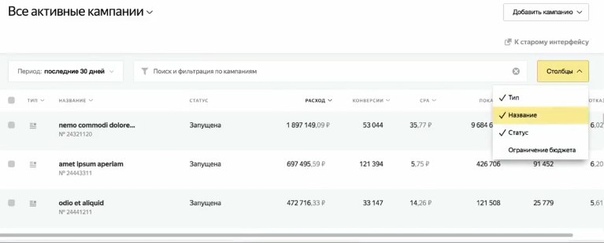 Указанный вами домен будет отображаться в вашем объявлении во всех остальных случаях.
Указанный вами домен будет отображаться в вашем объявлении во всех остальных случаях.
При проверке рекламных материалов роботы Яндекс.Директа могут скачивать страницу, указанную в поле Ссылка на сайт, или конечную целевую страницу, даже если их индексирование запрещено в robots.txt или метатегах. Если на вашем сайте много рекламных материалов, ограничение, установленное директивой Crawl-delay , также может быть превышено.
Робот Яндекс с агентом пользователя Mozilla / 5.0 (совместимый; YaDirectFetcher / 1.0; + http: //yandex.com/bots) используется для определения тематики рекламы, которая будет отображаться в рекламных сетях (РСЯ и биржи рекламы). Чтобы этого не произошло, вы можете ограничить доступ к своему сайту частично или полностью с помощью следующей директивы Яндекс.Директа robots.text:
User-agent: YaDirectFetcher
Disallow: / Робот Яндекс с юзерагентом Mozilla / 5. используется для проверки доступности сайта. 0 (совместимый; YaDirectFetcher / 1.0; Дятел; + http: //yandex.com/bots)
0 (совместимый; YaDirectFetcher / 1.0; Дятел; + http: //yandex.com/bots)
Да, это можно сделать на странице настроек кампании. Вы также можете удалить всю идентичную контактную информацию сразу для всех объявлений.
Создайте группу, состоящую из разных объявлений, но с одинаковыми ключевыми словами и суммами ставок. Система будет отображать все объявления из группы в случайном порядке, а через некоторое время будет чаще отображать объявления с более высоким прогнозом CTR для конкретного показа.
На странице кампании перейдите на вкладку Все группы: там вы можете редактировать все свои группы объявлений независимо от их статуса.
Щелкните ссылку «Изменить группу …».
На странице Редактировать группу объявлений вы можете редактировать существующие объявления или добавлять новые. В группе может быть до 50 объявлений.
Примечание.Нажав ссылку Изменить группу … на вкладке Активные, вы сможете редактировать только активные объявления в группе.
 То же самое и с другими вкладками: На модерации, Отклонено, Прекращено, Черновики.
То же самое и с другими вкладками: На модерации, Отклонено, Прекращено, Черновики.- О том, как удалить кампании или группы объявлений, читайте в разделе Как удалить кампании или группы объявлений.
Чтобы изменить несколько групп объявлений, установите соответствующие флажки на странице кампании, а затем выберите «Изменить» внизу страницы. Откроется страница, на которой вы можете внести изменения в объявления, ключевые слова или другие настройки для всех выбранных вами групп (либо по одной, либо с помощью кнопки «Массовые изменения»).
Примечание. Нажав вкладку «Активные», вы сможете редактировать только активные объявления в выбранных группах.То же самое и с другими вкладками: На модерации, Отклонено, Прекращено, Черновики. Вы можете редактировать все свои группы объявлений на вкладке Все группы.
Чтобы применить действие к всем объявлениям в группе, в заголовке таблицы, включите параметр, который выбирает все объявления. Щелкните и выберите желаемое действие.
Чтобы выполнить действие с отдельными объявлениями в группе, выберите несколько нужных объявлений и нажмите Действия.
Действие будет применяться только к тем объявлениям, где оно разрешено, e.g., вы можете архивировать только объявления, производство которых прекращено, и черновики.
Примечание.Объявления, поддержка которых прекращена более 30 дней, автоматически архивируются.
Чтобы остановить или запустить рекламу, вы можете использовать отдельные кнопки внизу.
Вопросы о новом интерфейсе
На этой странице вы найдете ответы на часто задаваемые вопросы о новом интерфейсе. Узнайте больше о новом интерфейсе.
- Как найти кампании
- В поле рядом с кнопкой фильтра введите название, номер или тип кампании, которую вы хотите найти.Вы также можете найти кампанию, отфильтровав ее по номеру, названию, типу, стратегии и другим критериям.
- Где найти списки ретаргетинга или креативы для смарт-баннеров
- Чтобы найти списки ретаргетинга, фиды, креативы для смарт-баннеров, конструктор турбо-страниц, мобильные приложения и минус-слова, нажмите «Библиотека» в боковом меню.

- Как найти выбор ключевых слов (wordstat)
- Левое меню → Инструменты → Выбор ключевых слов
- Как создать кампанию
- В боковом меню нажмите «Добавить» и выберите «Кампания».
- Как пометить кампании как наиболее важные
- Сначала выберите нужные кампании в списке, затем щелкните «Действия» и выберите «Добавить в наиболее важные» или «Удалить из наиболее важных».
- Как отправить на модерацию, запустить или остановить кампанию
- Нажмите рядом с кампанией и выберите действие.
- Как удалить несколько кампаний
- Чтобы остановить, запустить, отправить на модерацию, скопировать, удалить, заархивировать, разархивировать, добавить или удалить несколько кампаний из наиболее важных, сначала выберите нужные кампании в списке, затем нажмите Действие и выберите действие.
- Как настроить дневной бюджет для кампании
- В столбце Бюджет выберите кампанию и установите ее значение.
- Как просмотреть и изменить настройки кампании
- Слева от кампании щелкните.
 В открывшемся меню выберите Правка.
В открывшемся меню выберите Правка. - Как просмотреть список всех групп объявлений или объявлений в кампании
- Выберите нужные кампании и щелкните Группы или Объявления в меню над списком кампаний.
- Как просмотреть список всех ключевых слов, фильтров каналов, настроек ретаргетинга или профилей пользователей в кампании
- Выберите кампании, затем щелкните в меню над таблицей: Ставки и ключевые слова, Фильтры каналов, Ретаргетинг и аудитории или Профили пользователей.
Нам очень важно ваше мнение о новом интерфейсе. Вы можете поделиться своим мнением с помощью формы прямо в интерфейсе Яндекс.Директа. Просто щелкните в правом верхнем углу экрана.
Переход к новому списку кампаний в Яндекс.Директе — Новости — Рекламные технологии Яндекса — Реклама в России
Переход к новому списку кампаний в Яндекс.Директе
Новый дизайн кампании список в Яндекс. Директ работает уже больше года. Все это время он сосуществовал параллельно со старым дизайном. Теперь, когда в новом интерфейсе реализованы все основные функции (и даже больше!), Мы готовы полностью заменить старую страницу на новую.
Директ работает уже больше года. Все это время он сосуществовал параллельно со старым дизайном. Теперь, когда в новом интерфейсе реализованы все основные функции (и даже больше!), Мы готовы полностью заменить старую страницу на новую.
В дополнение к обычным функциям старого списка кампаний, страница «Мои кампании» в новом интерфейсе позволяет работать с большим количеством объектов и использовать данные для управления размещениями рекламы:
- просмотреть статистику
- настроить рабочую область (поменять местами столбцы и скрыть те, которые вам не нужны)
- фильтровать какие данные отображаются
- просмотреть рекомендации по оптимальным настройкам кампании
- произвести массовую замену ключевых слов и использовать средство выбора ключевых слов.
Мы приступаем к переходу на новое отображение списка кампаний в Яндекс.Директе. В ближайшее время будет завершен переход со старого интерфейса на новый. NB : это не повлияет на страницу предварительного просмотра кампании — там нет никаких изменений.
Чтобы вам было проще ориентироваться и привыкнуть к новому интерфейсу, мы подготовили визуальные подсказки для наиболее популярных действий.
Знакомые задачи в новом интерфейсе
Работа с кампаниями
- Как найти нужную кампанию?
- Как мне получить доступ к настройкам кампании?
- Как создать новую кампанию?
- Как подать заявку на модерацию, запустить или остановить отдельную кампанию?
- Как я могу остановить, запустить, отправить на модерацию, скопировать, удалить, заархивировать, разархивировать, добавить кампании в самые важные или удалить несколько кампаний из самых важных?
- Как мне отображать на странице только определенные кампании?
- Как настроить столбцы в таблице?
- Как мне установить дневной бюджет в кампании?
- Как установить ставку для всех критериев показа в кампании?
- Как мне увидеть список всех групп или объявлений в кампании?
- Как просмотреть список всех ключевых слов, фильтров каналов, настроек ретаргетинга или профилей пользователей в кампании?
- Как просмотреть подробную информацию о кампании и всех ее критериях показа?
Просмотр статистики
Оплата
Где найти. ..
..
Работа с кампаниями
В новом интерфейсе вы можете быстро переключаться между уровнями кампании, группы, объявления и ключевого слова. Вот как выполнять самые популярные операции.
- Как мне найти нужную мне кампанию?
Щелкните в поле ввода рядом с кнопкой фильтра и начните вводить название желаемой кампании или ее номер: - Как мне получить доступ к настройкам кампании?
Нажмите на шестеренку слева от кампании и выберите Изменить в открывшемся меню: - Как создать новую кампанию?
В меню навигации слева нажмите желтую кнопку со значком + , а в меню «Добавить» выберите Campaign : - Как отправить на модерацию, запустить или остановить одиночный кампания?
Нажмите на шестеренку рядом с кампанией и выберите желаемое действие: - Как остановить, запустить, отправить на модерацию, скопировать, удалить, заархивировать, разархивировать, добавить кампании к наиболее важным или удалить несколько кампании из самых важных?
Сначала отметьте соответствующие кампании в списке, затем нажмите кнопку Действия и выберите подходящую.
- Как мне отображать на странице только определенные кампании?
Фильтрация по числам, именам, типу, стратегии и другим критериям: щелкните в поле ввода рядом с кнопкой фильтра и выберите критерий фильтрации или сразу несколько. Используйте переключатель для выбора кампаний по статусу (например, наиболее важные или активные): Или включите отображение по типу оплаты: для показов или кликов. - Как настроить столбцы в таблице?
Нажмите кнопку View справа над списком кампаний, перейдите к столбцам Campaign и отметьте соответствующие поля. - Как мне установить дневной бюджет в кампании?
Щелкните ячейку кампании в столбце Бюджет и установите желаемое значение. - Как установить ставку для всех критериев показа в кампании?
Щелкните шестеренку и перейдите к мастеру ставок : - Как просмотреть список всех групп или объявлений в кампании?
Выберите нужные кампании и щелкните, соответственно, Группы или Объявления в меню над списком кампаний.
- Как мне просмотреть список всех ключевых слов, фильтров каналов, настроек ретаргетинга или профилей пользователей в кампании?
Выберите нужные кампании и щелкните меню над таблицей: Ставки и ключевые слова , Фильтры каналов , Списки ретаргетинга или Профили пользователей . - Как просмотреть подробную информацию о кампании и всех ее критериях показа?
Нажмите на шестеренку слева от кампании и перейдите на Просмотреть кампанию .
Просмотр статистики
1. Как я могу просмотреть свою статистику?
Вы можете быстро просмотреть статистику прямо в таблице на странице списка кампаний. Для этого:
- Задайте период, за который вы хотите просматривать статистику, нажав кнопку Статистика за последний… справа над таблицей.
- Настройте столбцы с интересующими вас индикаторами, щелкнув Просмотр → Столбцы кампании .
 Потяните за «меню» с тремя полосами, чтобы расположить столбцы так, как считаете нужным.
Потяните за «меню» с тремя полосами, чтобы расположить столбцы так, как считаете нужным. - Выберите цели, нажав Просмотр → Выбрать цели (можно выбрать сразу несколько).
2. Как мне получить доступ к мастеру отчетов, если мне нужна подробная статистика?
- Для одной кампании: нажмите на шестеренку рядом с кампанией и перейдите к статистике .
- Для нескольких кампаний: выберите нужные кампании и нажмите Действия → Перейти к мастеру отчетов .
- Для всех кампаний: в боковом меню выберите Отчеты → Статистика для всех кампаний.
Оплата
- Как пополнить счет?
Нажмите Пополнить вверху экрана: - Как просмотреть настройки моей общей учетной записи?
Нажмите на баланс своего счета: основные настройки, например информация об автоплатежах и ссылка на платежи и документы появляются сразу, а все остальное можно просмотреть, нажав кнопку Перейти к настройкам : - Как установить дневной бюджет для общего аккаунта?
Нажмите на баланс своего аккаунта, затем Перейдите в настройки → Средний дневной бюджет.
Где я могу найти…
1. Списки ретаргетинга, фиды, креативы умных баннеров, конструктор турбо-страниц, мобильные приложения и минус-слова можно найти в библиотеке. Вы можете получить к ним доступ прямо из бокового меню.
2. Выбор ключевого слова (ранее Wordstat):
Боковое меню → Инструменты → Выбор ключевого слова
3. Список клиентов агентства и зарегистрированных представителей : Боковое меню → Информация:
4 . Пользовательские настройки можно открыть, нажав на свое имя пользователя:
Конечно, наша работа над новым интерфейсом на этом не заканчивается. Мы продолжаем его развивать, учитывая ваши отзывы и пожелания, и добавим новые массовые операции для разных объектов вашей кампании.
Таргетинг на пользователей смартфонов теперь доступен в эффективных объявлениях — Новости — Рекламные технологии Яндекса — Реклама в России
Таргетинг на пользователей смартфонов теперь доступен в эффективных объявлениях
155Z» itemprop=»datePublished»> 25 февраля 2020 г.Корректировка ставок для мобильных устройств с большей гибкостью теперь доступен для контекстных кампаний в Яндекс.Прямой. Эти новые дополнения позволяют рекламодателям более точно ориентироваться на пользователей мобильных устройств.
Исключение показов на компьютерах при продвижении мобильных приложений или специальных предложений теперь является опцией, а также дальнейшее разделение аудитории кампаний по операционной системе — iOS и Android — и показ им специальных предложений.
Многие рекламодатели используют ссылки на приложения в качестве целевых страниц в контекстной рекламе, а также в рекламных кампаниях мобильных приложений.
Теперь подбирать аудиторию приложений любого формата будет проще.
Используя размещение на нескольких устройствах, рекламодатели могут, например, рассказывать о своих продуктах в мобильной и настольной версии Яндекс Поиска, а затем ограничивать свою рекламу своего мобильного приложения владельцами смартфонов, которые могут сразу же загрузить их.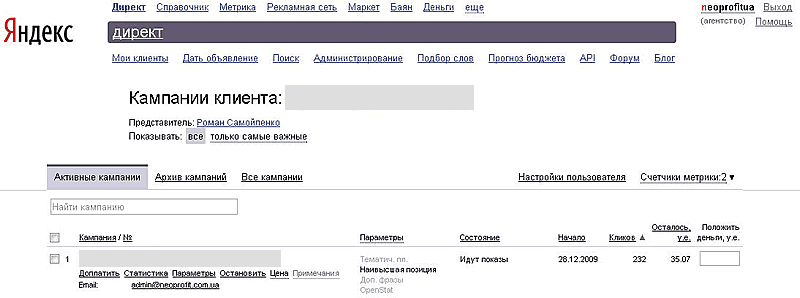
Как это работает
Корректировки ставок могут быть установлены в зависимости от типа устройства и операционной системы в следующих диапазонах:
- Android: от -100% до + 1200%
- iOS: от -100% до + 1200%
- Настольный компьютер: от -100% до + 300%
Одна операционная система — iOS или Android — может быть отключена, как и пользователи настольных компьютеров.Корректировки ставок для всех пользователей смартфонов по-прежнему доступны в диапазоне от -50% до + 1200%. Эти новые, более гибкие корректировки ставок теперь доступны как в старой, так и в новой версии интерфейса Яндекс.Директа.
Зачем создавать отдельные кампании для мобильного трафика?
Результаты экспериментов Яндекса показали повышение общей эффективности кампании для тех рекламодателей, которые создавали отдельные предложения для смартфонов и более точно управляли своими рекламными покупками для этого типа устройств.
Пример одного из наших рекламодателей:
Учитывая, что каждый третий россиянин делает покупки со своего смартфона, отдельные кампании только для мобильных устройств являются важным шагом вперед для многих предприятий. В будущем мы продолжим нашу работу по оказанию помощи рекламодателям в поиске эффективных комбинаций настроек и типов таргетинга на разных устройствах.
В будущем мы продолжим нашу работу по оказанию помощи рекламодателям в поиске эффективных комбинаций настроек и типов таргетинга на разных устройствах.
Для получения дополнительной информации о том, как управлять разными типами трафика в контекстных кампаниях, посетите соответствующий раздел справки или документацию по API.
Новое окно для создания и редактирования рекламы — Новости — Рекламные технологии Яндекса — Реклама в России
Новое окно для создания и редактирования рекламы
Через несколько недель все страницы для создания и редактирования Text & Image реклама и смарт-баннеры будут доступны только в обновленном дизайне.
Мы планируем обновлять разделы интерфейса один за другим, чтобы они доставляли вам как можно меньше неудобств. Первый раздел, который мы изменяем, — это окно для создания и редактирования текстовых и графических объявлений и смарт-баннеров.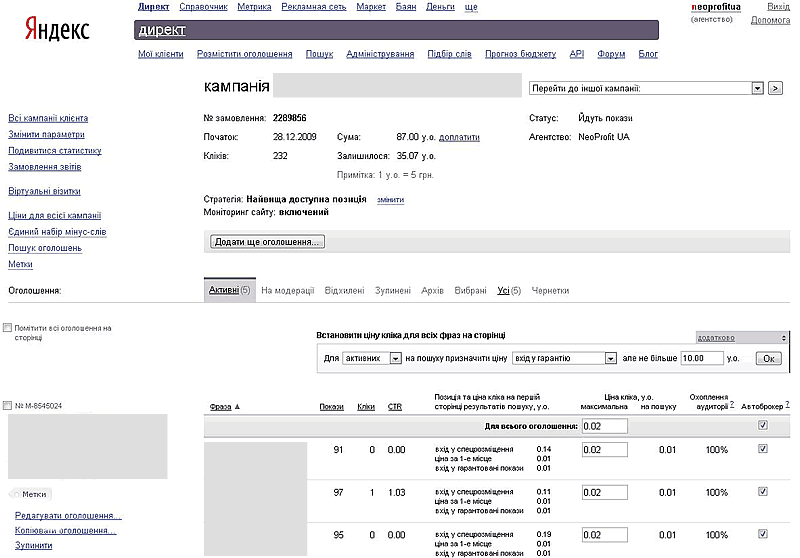
Обновленный интерфейс уже виден — нажатие на кнопку Добавить объявление β, Изменить группу β или Изменить объявление β в старом интерфейсе откроет новое окно:
Или выберите несколько объявлений или группы объявлений сразу (до 50 из них одновременно) и нажмите кнопку Action , а затем Изменить объявления β или Изменить группы объявлений β:
Вы можете изменить до 50 объявлений или групп объявлений одновременно в новом окне.
Здесь вы можете увидеть, как новое окно редактирования выглядит для текстовых и графических объявлений (слева) и смарт-баннеров (справа):
Что такого хорошего в обновленном окне редактирования?
Скорость . Работа с объявлениями и группами объявлений в новом окне экономит время и упрощает оптимизацию настроек в Яндекс.Директе.
Советы . Каждый пункт содержит короткие тексты, объясняющие, как каждая функция может помочь увеличить CTR вашего объявления или привести к дополнительному росту вашей аудитории.
Массовые правки. Эта кнопка позволяет вносить массовые изменения в элементы текстовых и графических объявлений. Вы можете, например, изменить часть текста объявления, ссылку (или ее часть) или ваши объявления одним щелчком мыши.
Когда состоится редизайн?
Последний переход будет происходить в течение нескольких недель , после чего в интерфейсе останется только одна опция. В переходный период для нас важно, чтобы работа в новом окне была удобной и функциональной.Пожалуйста, поделитесь любыми комментариями, которые у вас могут быть, в разделе комментариев ниже.
Следите за новостями в ближайшие месяцы — мы будем продолжать информировать вас обо всех обновлениях старого интерфейса и переходах на новый.
Яндекс.Директ теперь предлагает цифровую внутреннюю рекламу всем рекламодателям — Новости — Рекламные технологии Яндекса — Реклама в России
Яндекс.Директ теперь предлагает цифровую внутреннюю рекламу всем рекламодателям
051Z» itemprop=»datePublished»> 22 октября 2019Яндекс.Интерфейс Direct теперь имеет новый формат, позволяющий рекламодателям размещать таргетированную цифровую рекламу внутри помещений. Эти внутренние объявления представляют собой видеоклипы, предлагающие контакт с вашей целевой аудиторией в точках продаж. Технология Яндекс.Директ позволяет настраивать таргетинг на пользователей по возрасту и полу, а также управлять рекламой внутри помещений в разных местах в одном интерфейсе.
Как работает реклама внутри помещений
Рекламные поверхности расположены в местах, где люди обычно стоят и ждут. Они оснащены видеокамерами, которые измеряют поток пешеходов перед панелями (аналогично цифровым рекламным щитам, используемым для цифровой рекламы вне дома).Камеры определяют социально-демографический профиль аудитории группы, когда они, например, стоят в очереди в супермаркете. Затем, используя эту информацию, Яндекс.Директ выбирает нужное объявление, покупает показ на аукционе и отображает его на цифровой панели.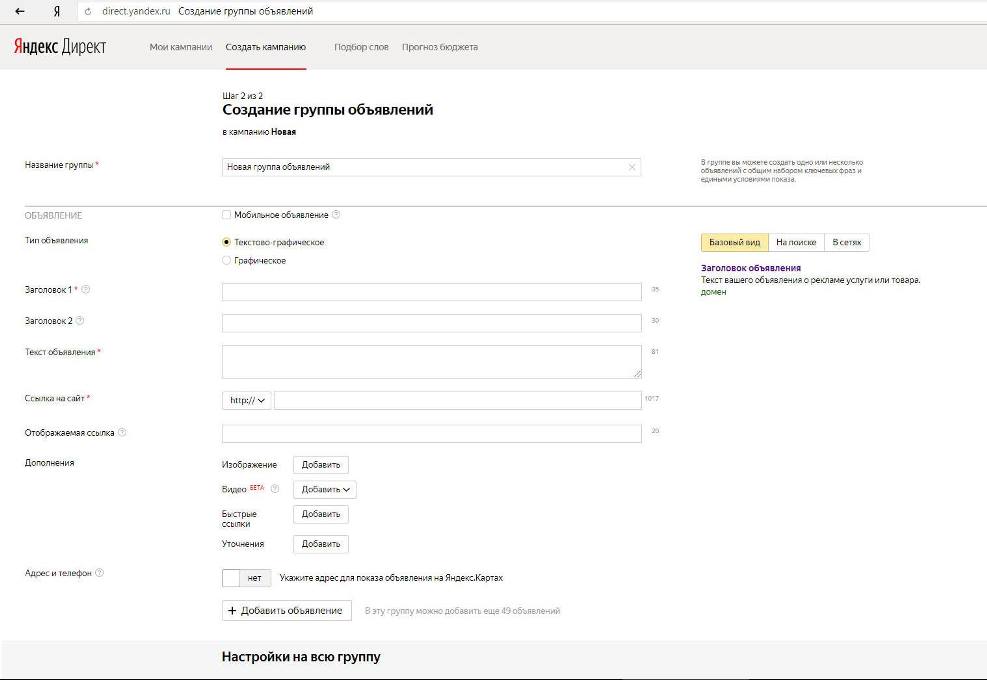 Если перед экраном никого нет или они стоят спиной к экрану, то показ рекламы не состоится.
Если перед экраном никого нет или они стоят спиной к экрану, то показ рекламы не состоится.
Показы для внутренней рекламы продаются через аукцион RTB с оплатой за 1000 OTS (Opportunity To See) — контакты между людьми и вашей рекламой.
В настоящее время в супермаркетах, аптеках и салонах красоты Москвы и других городов доступно более 3 500 поверхностей.
Возможности Indoor рекламы в Яндекс.Директе
Гибкие настройки. В интерфейсе Яндекс.Директа вы устанавливаете собственные ставки для панелей в интересующих вас торговых точках, показываете рекламу на экранах нескольких операторов одновременно, а также можете запускать и останавливать показы в любой момент.
Точное наведение. Вы выбираете возрастные и гендерные характеристики и устанавливаете для них корректировки ставок.
Низкая стоимость входа. Запускайте кампании быстро и легко с бюджетом всего 300 рублей в день (без НДС).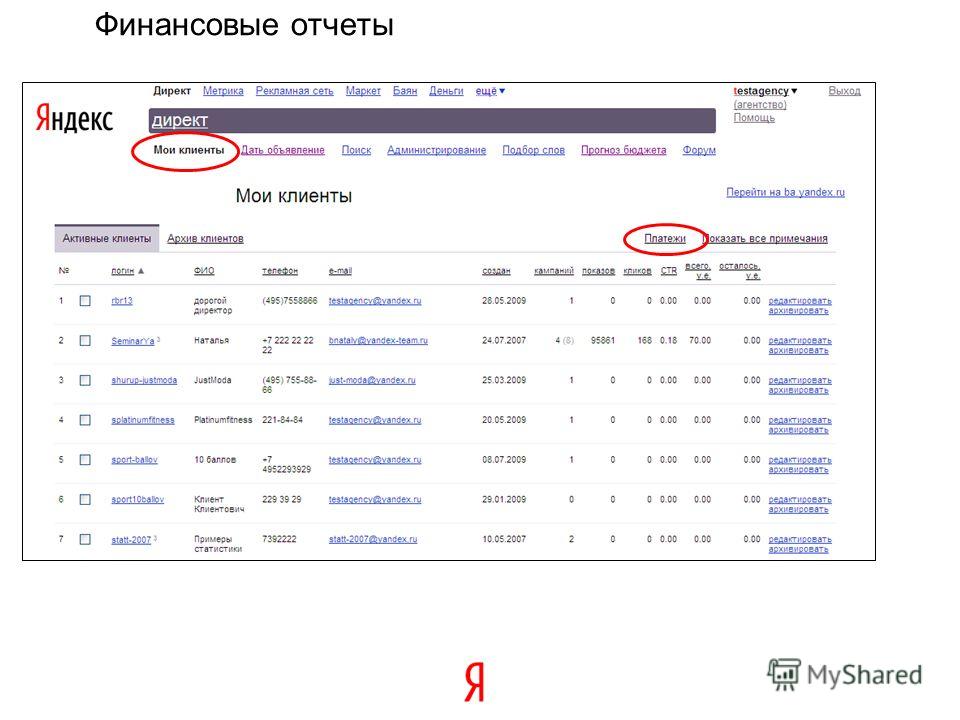

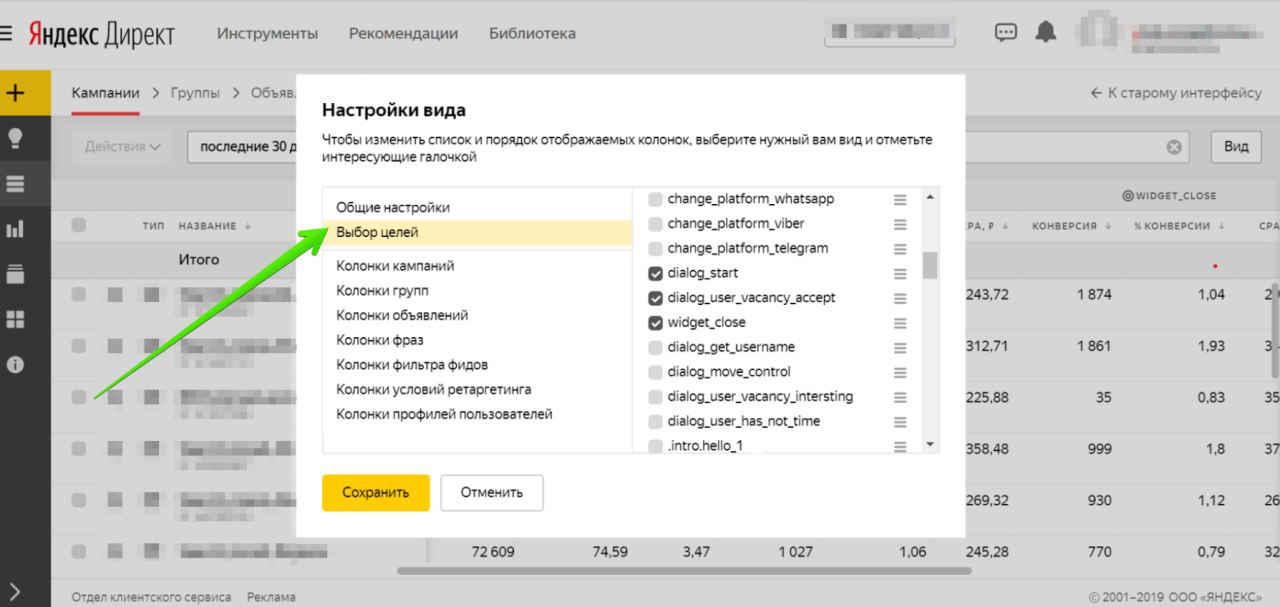

 Чтобы увидеть заархивированные кампании, измените фильтр статуса: вместо «Все неархивированные» выберите «Все кампании» или «В архиве».
Чтобы увидеть заархивированные кампании, измените фильтр статуса: вместо «Все неархивированные» выберите «Все кампании» или «В архиве».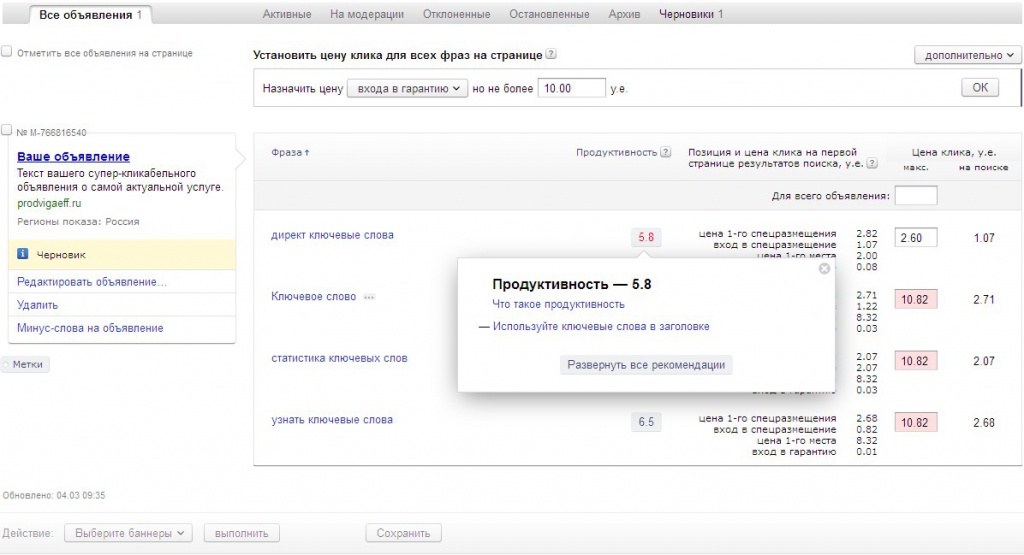 Если вам нужно увеличить таблицу, сверните меню, щелкнув стрелку внизу.
Если вам нужно увеличить таблицу, сверните меню, щелкнув стрелку внизу.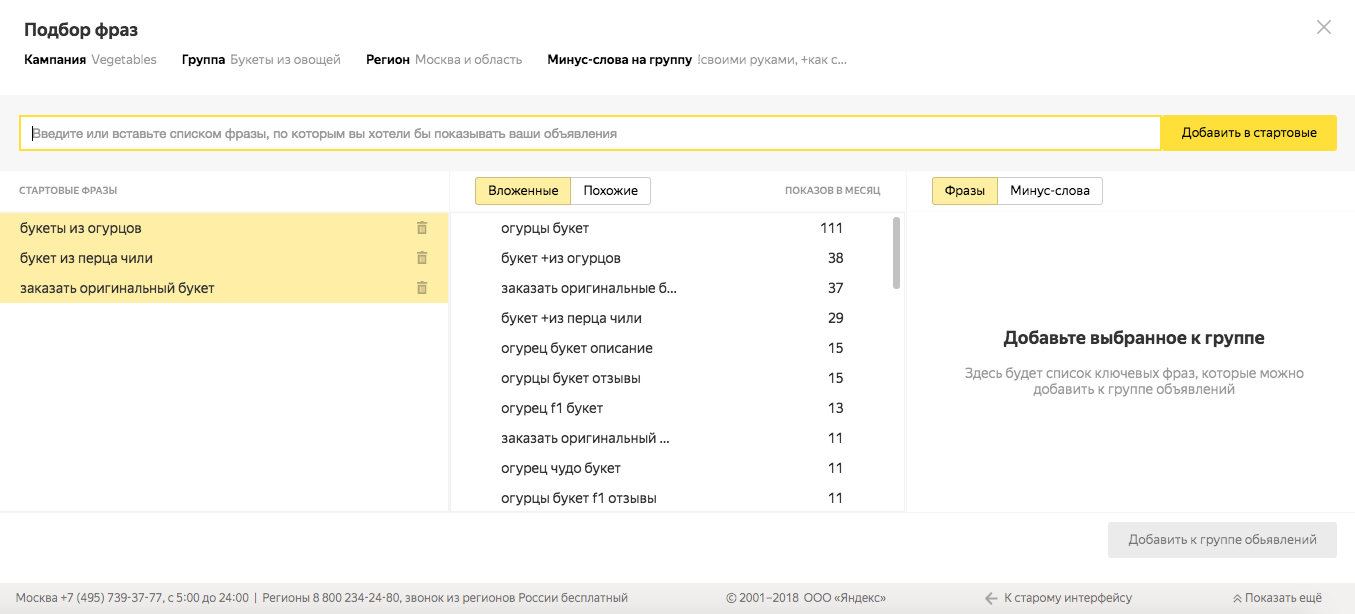
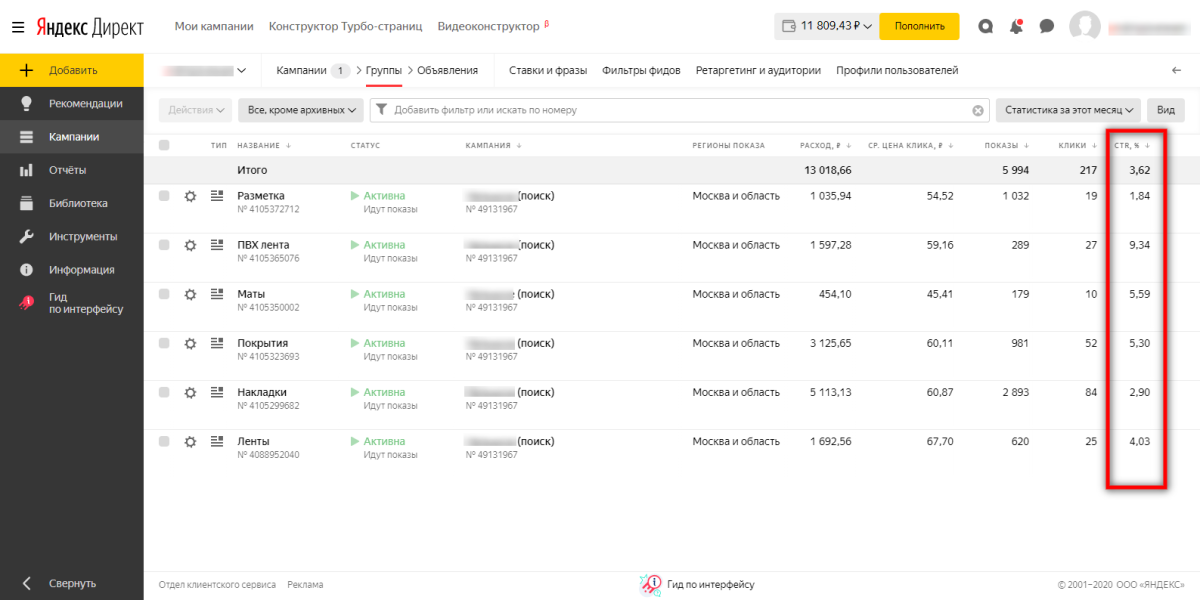
 Чтобы переставить столбцы, переместите индикатор в желаемое место.
Чтобы переставить столбцы, переместите индикатор в желаемое место. В открывшемся окне в разделе «Средний дневной бюджет» отображается текущий лимит. Чтобы настроить его, нажмите «Изменить». В окне «Общая учетная запись» в разделе «Средний дневной бюджет» нажмите «Настроить» и установите лимит.
В открывшемся окне в разделе «Средний дневной бюджет» отображается текущий лимит. Чтобы настроить его, нажмите «Изменить». В окне «Общая учетная запись» в разделе «Средний дневной бюджет» нажмите «Настроить» и установите лимит.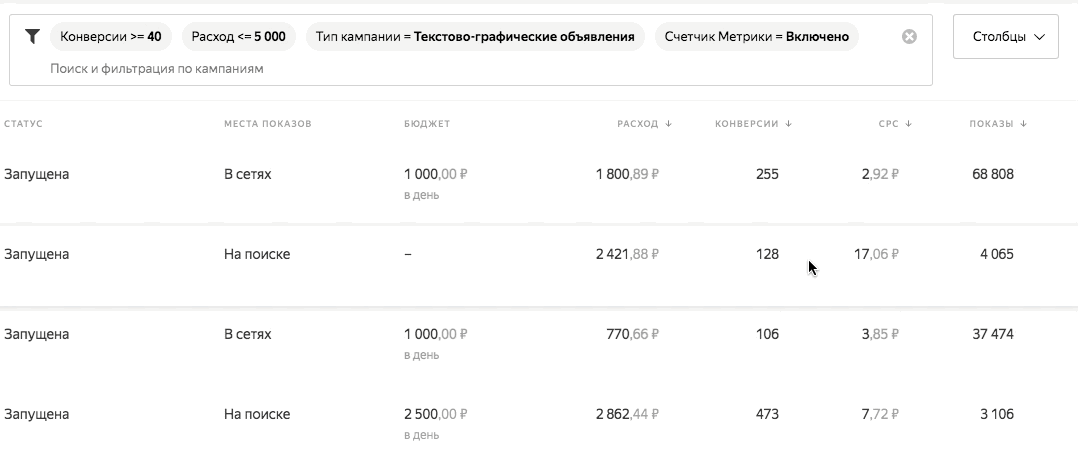
 То же самое и с другими вкладками: На модерации, Отклонено, Прекращено, Черновики.
То же самое и с другими вкладками: На модерации, Отклонено, Прекращено, Черновики.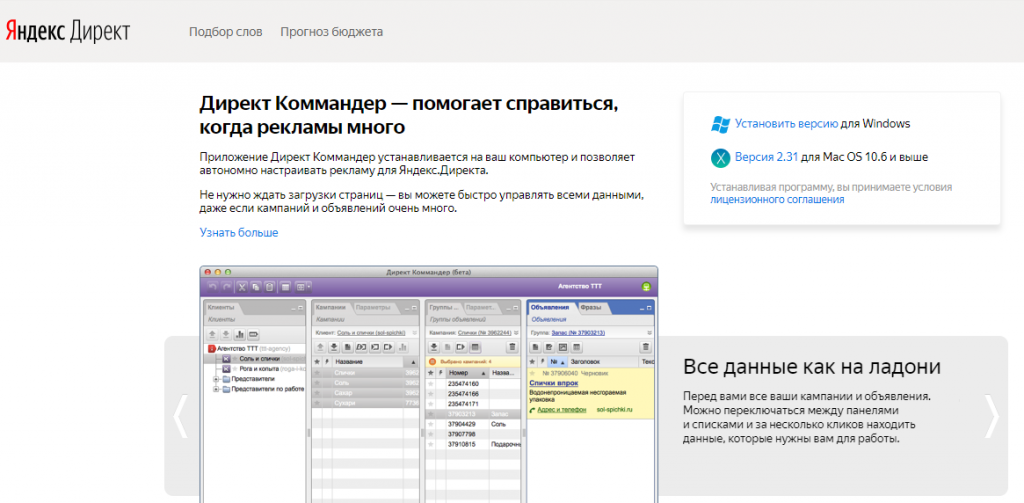
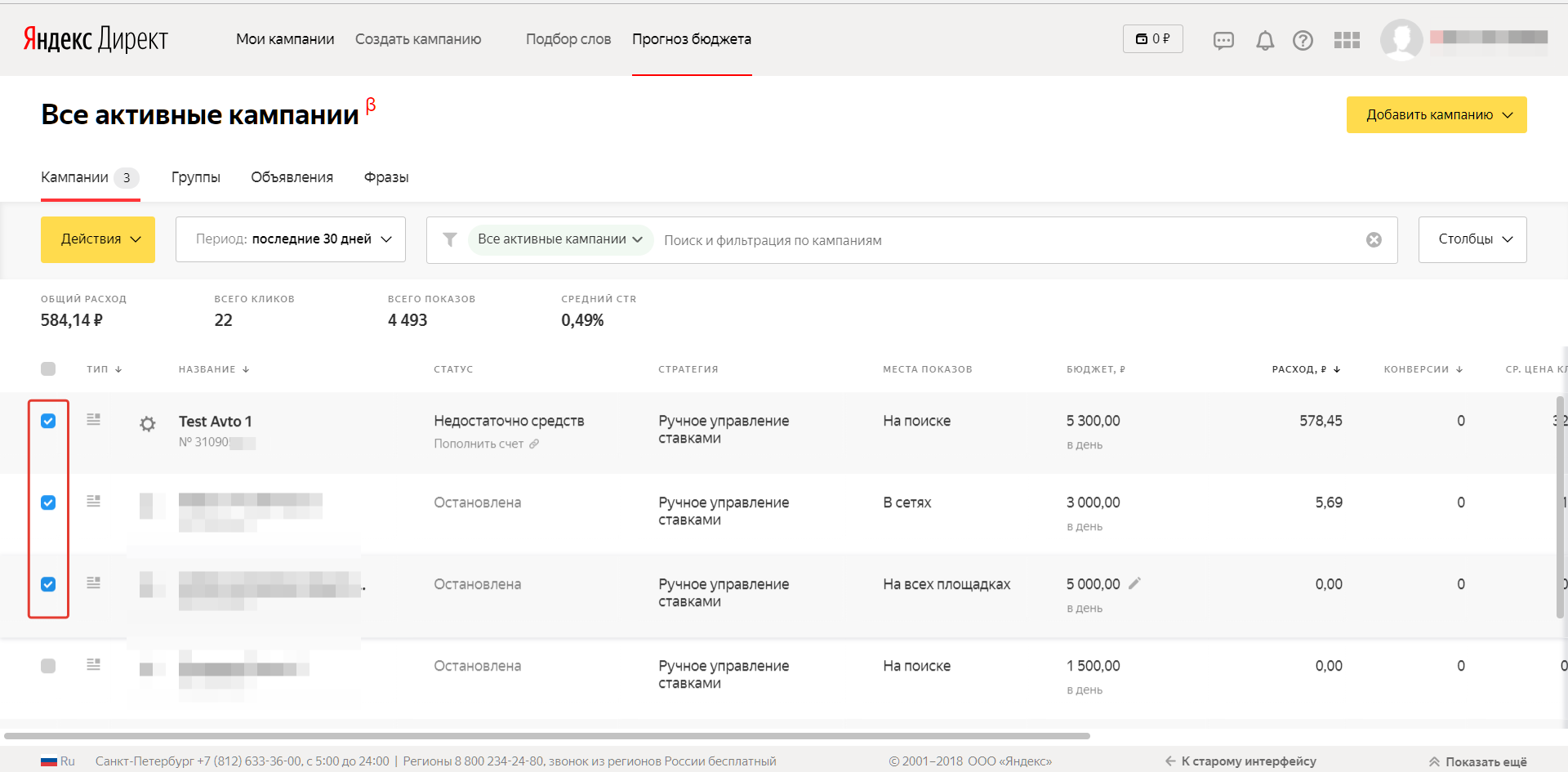 В открывшемся меню выберите Правка.
В открывшемся меню выберите Правка.
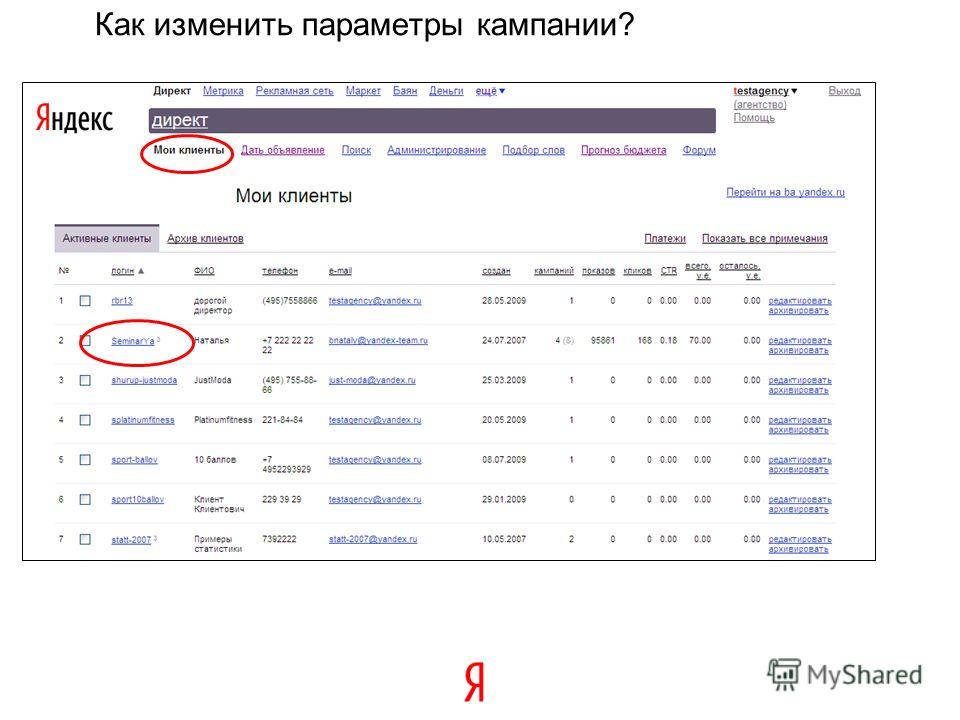
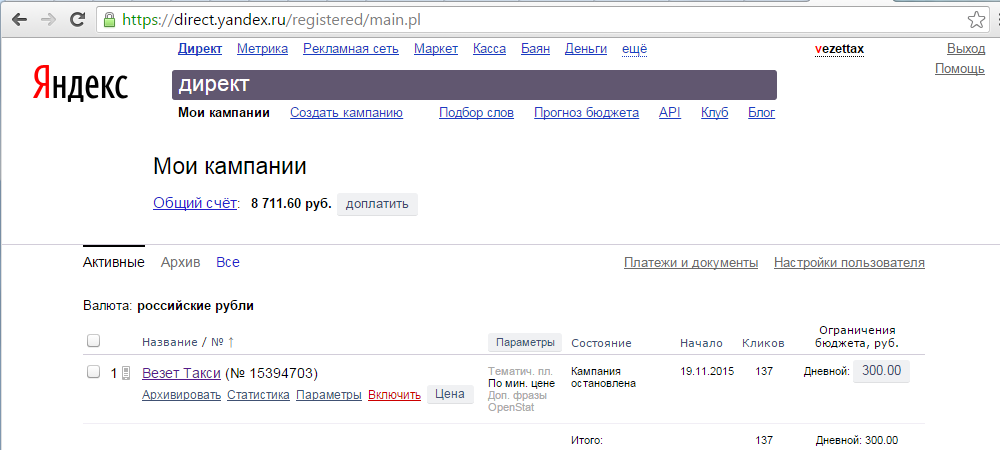 Потяните за «меню» с тремя полосами, чтобы расположить столбцы так, как считаете нужным.
Потяните за «меню» с тремя полосами, чтобы расположить столбцы так, как считаете нужным.